Page 1
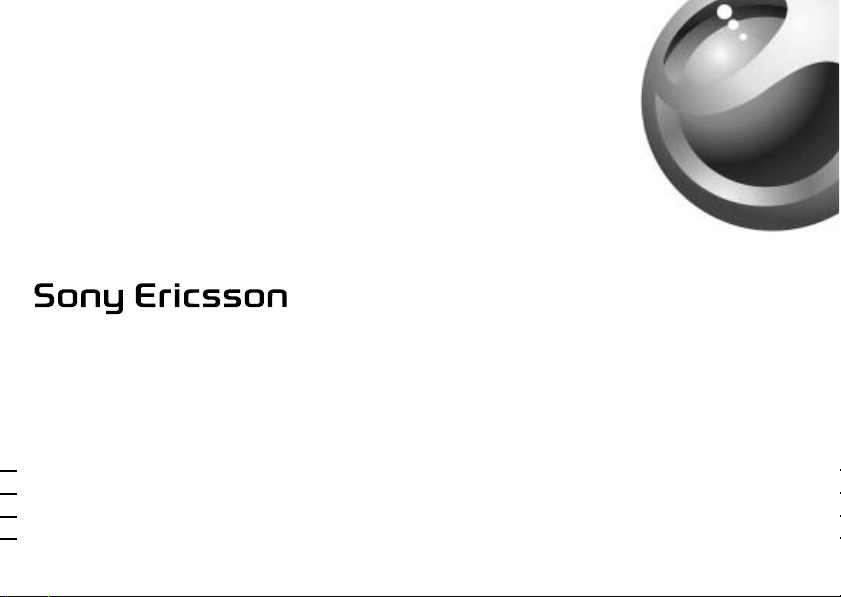
Mobile Phone Z600
This is the Internet version of the user's guide. © Print only for private use.
Page 2
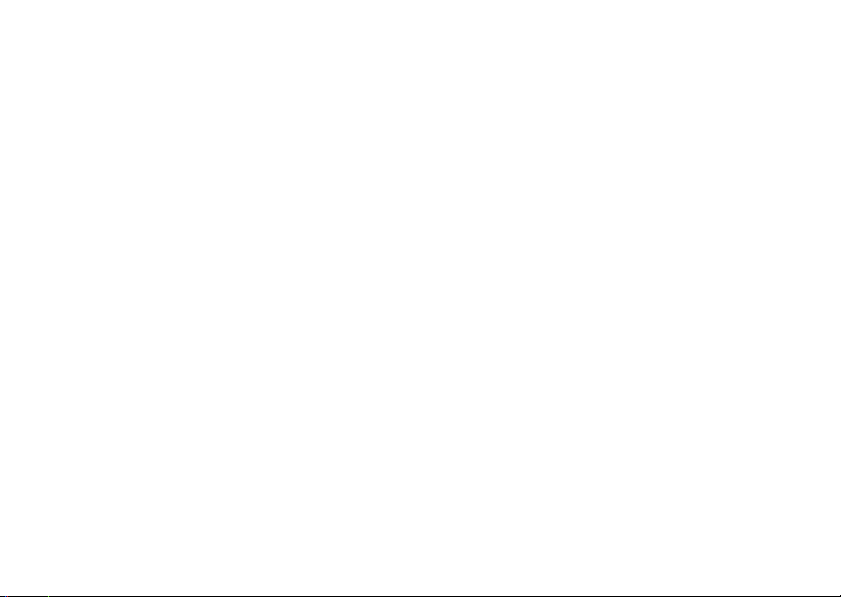
This is the Internet version of the user's guide. © Print only for private use.
Page 3
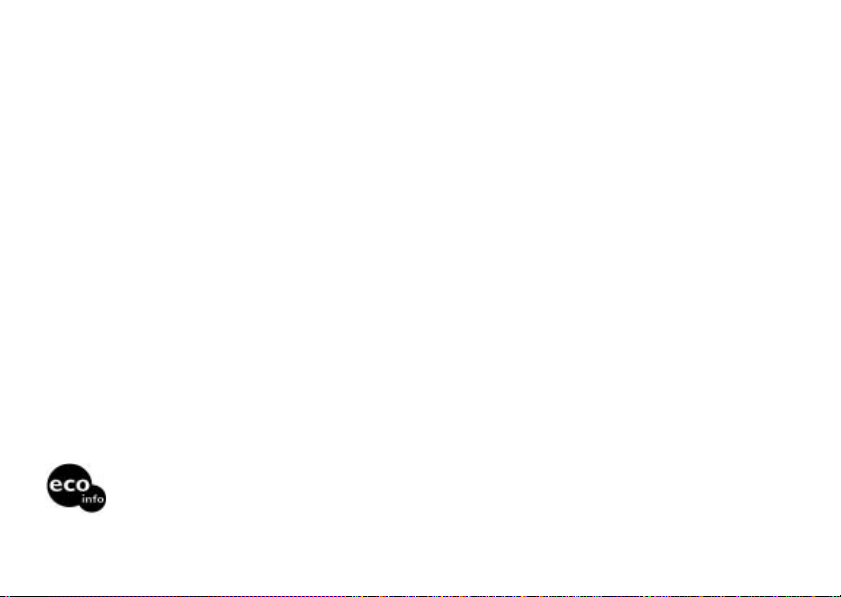
Sony Ericsson
This is the Internet version of the user's guide. © Print only for private use.
GSM 900/1800/1900
Deze handleiding is gepubliceerd door So ny
Ericsson AB, zonder enige garantie.
Sony Ericsson Mobile Communications AB
behoudt zich het recht voor om de producten die
in deze handleiding zijn beschreven, zonder
voorafgaande kennisgeving te wijzigen of te
verbeteren.
Dergelijke wijzigingen word en natuurlijk verwerkt
in nieuwe uitgaven van deze handleiding.
Alle rechten voorbehouden.
© Sony Ericsson Mobile Communications AB,
2003
Publicatienummer: 3-255-627-43(1)
Let op:
Enkele in deze handleiding beschreven services
worden niet door alle netwerken ondersteund. Dit
geldt ook voor de internationale GSMalarmnummers (bijvoorbeeld 112).
Lees de Richtlijnen voor veili g en effici ënt gebru ik
(% 116 Richtlijnen voor veilig en efficiënt
gebruik) en de Beperkte garantie
(% 121 Beperkte garantie) voordat u de mobiele
telefoon gaat gebruiken.
T9™-tekstinvoer is een gedeponeerd
handelsmerk van Tegic Communications Inc. De
software voor T9™-tekstinvoer wordt onder
licentie van Tegic Communications Inc. ter
beschikking gesteld.
Bluetooth™ is een handelsmerk in eigendom van
Bluetooth SIG, Inc.
Java™ en alle op Java™ gebaseerde
handelsmerken en logo’s, inclusief het logo met
het koffiekopje, zijn handelsmerken of
gedeponeerde handelsmerken van Sun
Microsystems, Inc. in de Verenigde Staten en in
andere landen.
Stroomverbruik van de oplader tijdens stand-by: onder 0,3 W
In de behuizingen is geen gehalogeneerde vlamvertrager toegepast.
In de belangrijkste delen van de printplaten is geen gehalogeneerde vlamvertrager toegepast.
3
Page 4
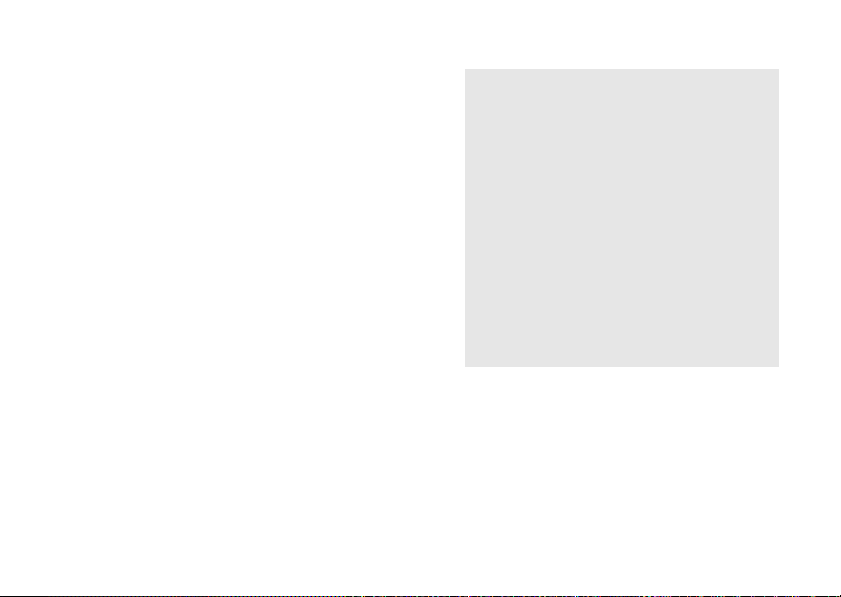
Informatie over uw Z600
This is the Internet version of the user's guide. © Print only for private use.
Naslaggegevens van uw telefoon.
Noteer de identificatienummers van uw mobiele
telefoon en uw SIM-kaart, zodat u deze
gemakkelijk kunt terugvinden. Deze gegevens
dient u bij de hand te houden wanneer u contact
opneemt met uw dealer, de fabrikant of met uw
netwerkoperator/serviceprovider. In geval van
verlies of diefstal van uw telefoon en/of uw
SIM-kaart, belt u onmiddellijk naar uw
netwerkoperator/serviceprovider om misbruik
van het toestel te voorkomen.
4
Telefoonnummer mobiele telefoon:
__________________________________
Klantnummer bij netwerkoperator:
__________________________________
Mijn SIM-kaartnummer:
(Op uw SIM-kaart gedrukt)
__________________________________
ID-nummer van mijn telefoon (IMEI):
(Staat op het etiket onder de batterij)
__________________________________
Page 5
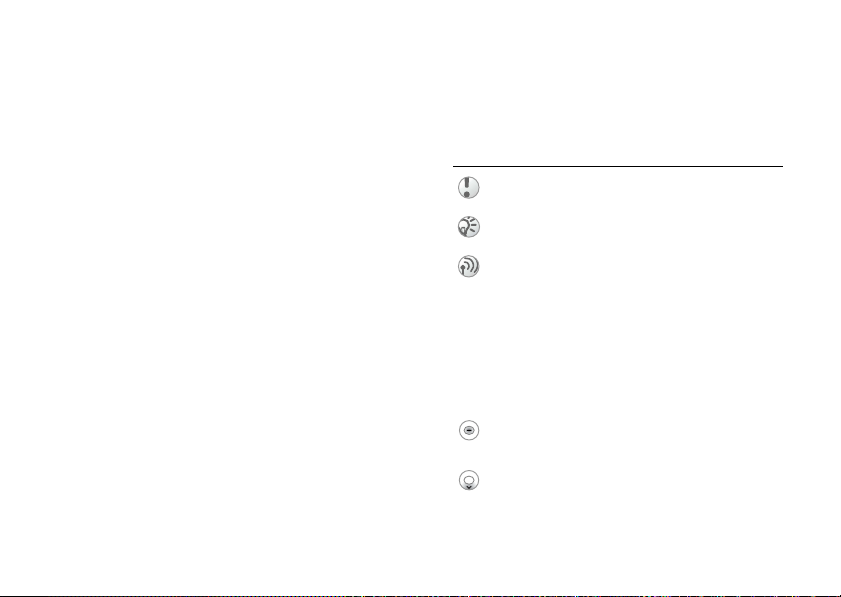
Informatie over deze
This is the Internet version of the user's guide. © Print only for private use.
handleiding
Indeling van deze handleiding, verklaring van de
pictogrammen.
Indeling van deze handleiding
Deze handleiding bevat de volgende
hoofdstukken:
• Uw Z600: informatie over de telefoon.
• Aan de slag: de Z600 gebruiken.
• Basisfuncties: de belangrijkste functies van
de Z600.
• Menufuncties: werken met menuopties.
• Bijlage: aanvullende informatie.
De display en de pictogrammen die in deze
handleiding worden afgebeeld, kunnen wat
betreft lettertype en/of kleur enigszins afwijk en
van de werkelijke display.
Verklaring van de pictogrammen
(Uitsluitend ter instructie.)
Pictogram Verklaring
Belangrijk
Notities
Neem voor meer informatie
contact op met de
netwerkoperator/serviceprovider
} Gebruik de hierna volgende
programmeerbare toets of de
navigatietoets voor het selecteren
% xx Zie ook pagina xx
Druk op het midden van de
navigatietoets.
Druk de navigatietoets in.
5
Page 6
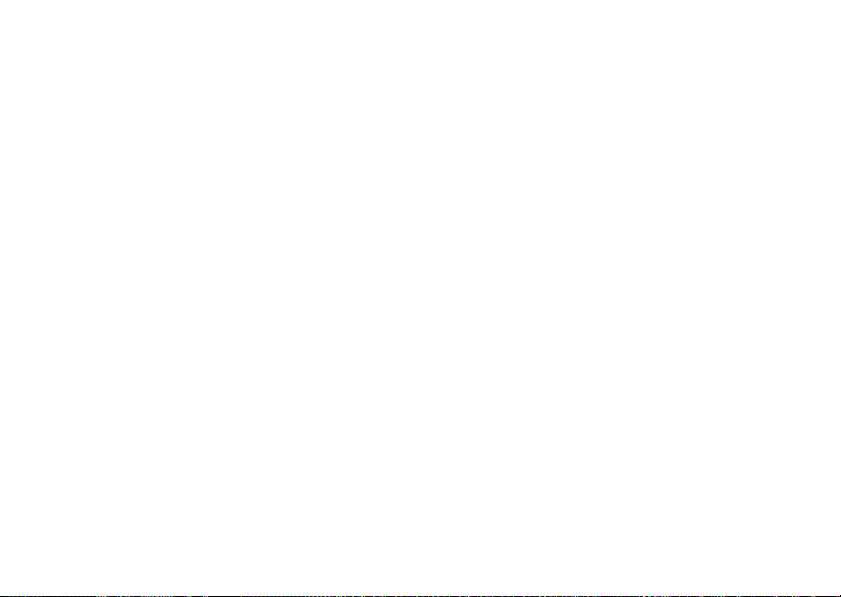
Inhoudsopgave
This is the Internet version of the user's guide. © Print only for private use.
Informatie over uw Z600 . . . . . . . . . . . 4
Naslaggegevens van uw telefoon.
Informatie over deze handleiding . . . . 5
Indeling van deze handleiding, verklaring van de
pictogrammen.
Uw Z600
Inhoud van het pakket . . . . . . . . . . . . 9
Wat zit er in het pakket.
Frontjes en het polsbandje . . . . . . . . 10
Frontjes en het polsbandje bevestigen.
De telefoon in één oogopslag . . . . . . 11
Een overzicht van de telefoon en de functies.
Basisfuncties . . . . . . . . . . . . . . . . . . 12
Toetsfuncties, externe display, menuoverzicht.
6
Aan de slag
SIM-kaart en batterij . . . . . . . . . . . . . 16
Informatie over de SIM-kaart en de batterij.
Werken met de Z600 . . . . . . . . . . . . . 19
Aan de slag met de telefoon.
Basisfuncties
Bellen (contacten opslaan) . . . . . . . . 21
Telefoonboek, Kiezen met stem en Snelkiezen
gebruiken.
Gesprekken ontvangen . . . . . . . . . . . 25
Gesprekken ontvangen, aannemen en beëindigen.
Tijdens het bellen . . . . . . . . . . . . . . . 27
Gespreksopties.
Spraakbesturing . . . . . . . . . . . . . . . . 31
Spraakopdrachten gebruiken
Page 7

Tekst invoeren . . . . . . . . . . . . . . . . . 32
This is the Internet version of the user's guide. © Print only for private use.
Standaard- en T9-tekstinvoer.
Verbindingen . . . . . . . . . . . . . . . . . . . 73
WAP, Bluetooth, synchronisatie, enzovoort.
Menufuncties
Telefoonboek . . . . . . . . . . . . . . . . . . . 35
Directe koppelingen van operator . . . 91
Door de operator gedefinieerde directe koppelingen
gebruiken.
Menu Telefoonboek, spraakopdrachten.
Berichten . . . . . . . . . . . . . . . . . . . . . . 43
Internetservices . . . . . . . . . . . . . . . . . 91
Naar een on line webpagina gaan.
Chat-, tekst-, multimedia-, e-mailberichten,
enzovoort.
Instellingen . . . . . . . . . . . . . . . . . . . . 92
De instellingen van de telefoon aanpassen.
Mijn tabblad . . . . . . . . . . . . . . . . . . . . 58
U kunt een eigen tabblad maken.
Agenda . . . . . . . . . . . . . . . . . . . . . . . . 99
Kalender, Notities, Wekker, Timer, Stopwatch,
Gesprekken . . . . . . . . . . . . . . . . . . . . 59
Rekenmachine en Codememo.
Gespreksopties (gesprekscondities configureren).
Camera . . . . . . . . . . . . . . . . . . . . . . . 66
Entertainment . . . . . . . . . . . . . . . . . 106
Games spelen en toepassingen downloaden.
Werken met de geïntegreerde camera.
Afbeelding & geluid . . . . . . . . . . . . . . 69
Geluiden en afbeeldingen selecteren, samenstellen
en opnemen.
7
Page 8
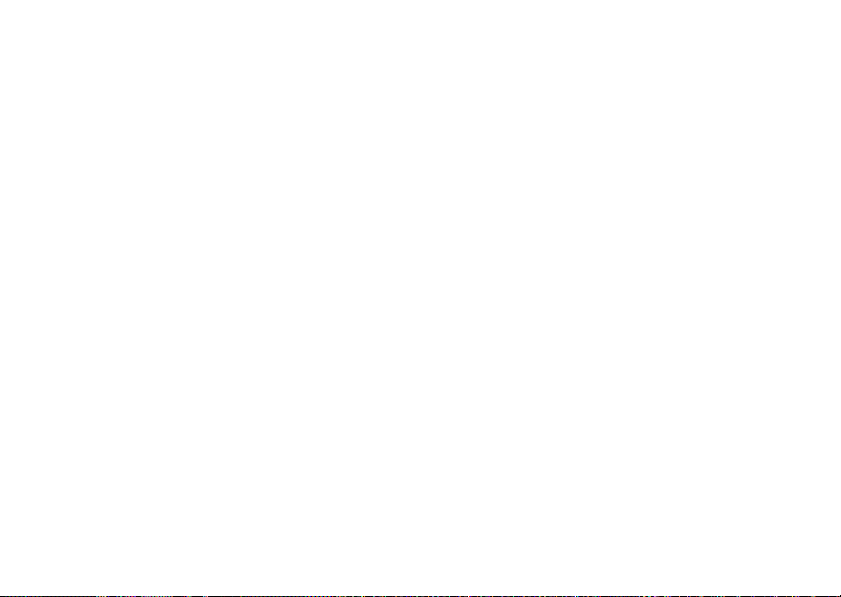
Bijlage
This is the Internet version of the user's guide. © Print only for private use.
Storingen verhelpen . . . . . . . . . . . . 108
Beveiliging . . . . . . . . . . . . . . . . . . . . 111
PIN, PIN2, SIM-kaart en telefoonblokkeringen.
Overzicht pictogrammen . . . . . . . . 113
Pictogrammen die in de display kunnen worden
weergegeven.
Richtlijnen voor veilig en efficiënt
gebruik . . . . . . . . . . . . . . . . . . . . . . . 116
Lees deze informatie voordat u de mobiele telefoon
in gebruik neemt.
8
Page 9

Uw Z600
This is the Internet version of the user's guide. © Print only for private use.
Inhoud van het pakket
Wat zit er in het pakket.
Het pakket dient de volgende items te bevatten:
een mobiele telefoon, een standaardbatterij,
twee sets met verwisselbare frontjes, een
oplader, een cd en deze handleiding. Neem
onmiddellijk contact op met de winkel waar u
de telefoon hebt gekocht als er een item
ontbreekt.
Het type stekker verschilt per land.
Uw Z600
9
Page 10
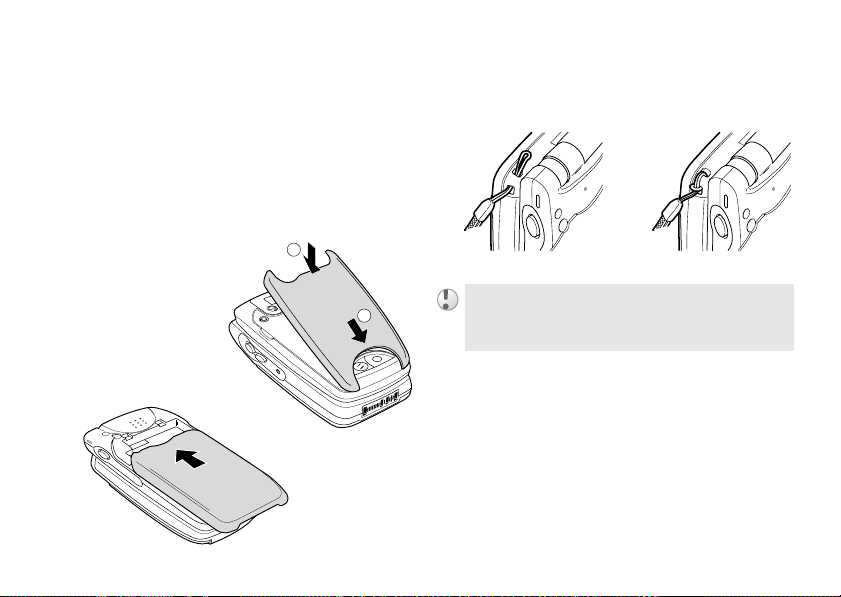
Uw Z600
This is the Internet version of the user's guide. © Print only for private use.
Frontjes en het polsbandje
Frontjes en het polsbandje bevestigen.
Het polsbandje
Bevestig het polsbandje op de afgebeelde
manier.
Verwisselbare frontjes
De Z600 wordt geleverd met frontjes in twee
verschillende kleuren. Bevestig het frontje op de
afgebeelde manier.
10
2
Het polsbandje wordt niet met uw pakket
1
meegeleverd.
Page 11
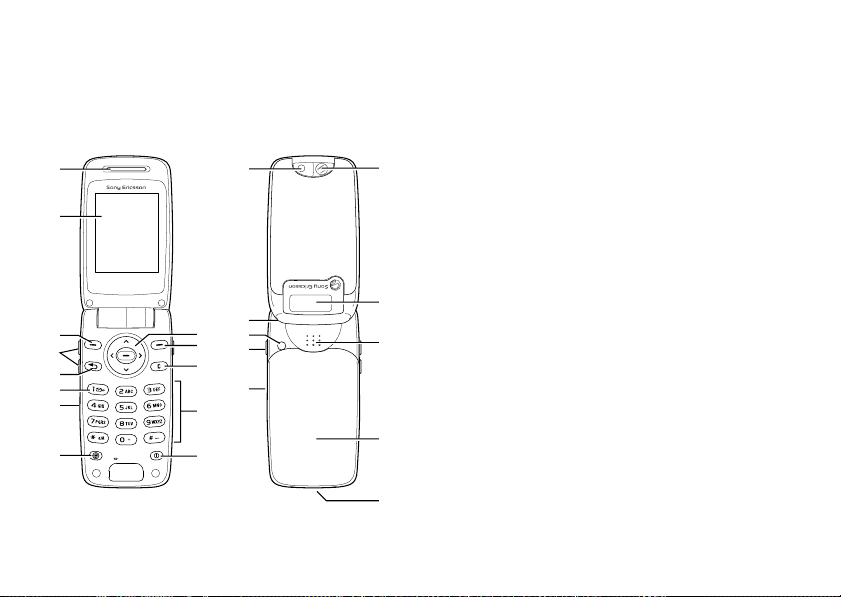
De telefoon in één
This is the Internet version of the user's guide. © Print only for private use.
oogopslag
Een overzicht van de telefoon en de functies.
1
2
9
3
4
5
6
7
8
9
10
11
12
13
14
15
16
17
1 Oortelefoon 12 Aan/uit-toets
2 Display 13 Camera
3 Volumeknoppen 14 Opening voor
18
4 Terugtoets 15 Aansluiting externe
5 Voicemailtoets 16 Cameratoets
6 Oplaadindicator/
Netwerkindicator
7 Operatortoets 18 Spiegel
19
8 Navigatietoets 19 Externe display
9 Programmeerbare
20
21
22
toetsen
10 Wistoets 21 Batterijdeksel
11 Toetsen
(alfanumeriek)
polsbandje
antenne
17 Infraroodpoort
20 Luidspreker
22 Aansluiting
Uw Z600
11
Page 12
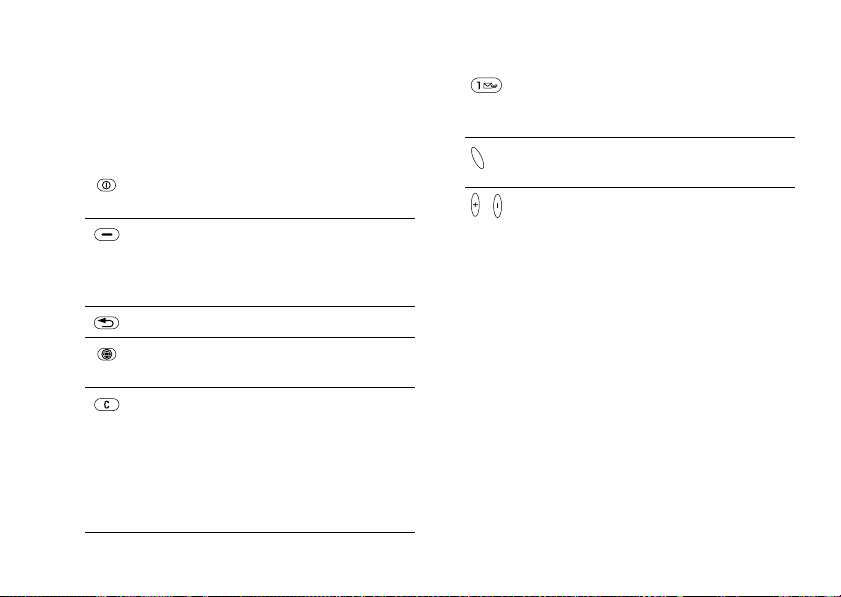
Uw Z600
This is the Internet version of the user's guide. © Print only for private use.
Basisfuncties
Toetsfuncties, externe display, menuoverzicht.
Toetsfuncties
Aan/uit De telefoon in-/
Programmeerbaar
Terug Het menu verlaten.
Operator Naar directe koppeling van
Wissen Items uit een lijst
12
uitschakelen.
Een optie selecteren die
boven de toets in de
display wordt
weergegeven.
operator gaan.
verwijderen. Tekst/cijfer
voor de cursor wissen.
Ingedrukt houden om de
microfoon (tijdens een
gesprek) of het geluid in of
uit te schakelen.
Voicemail Ingedrukt houden om uw
Camera Camerafunctie activeren.
, Volume Het volume aanpassen.
voicemail te openen.
% 50 Voicemail bellen
Een foto nemen.
Page 13
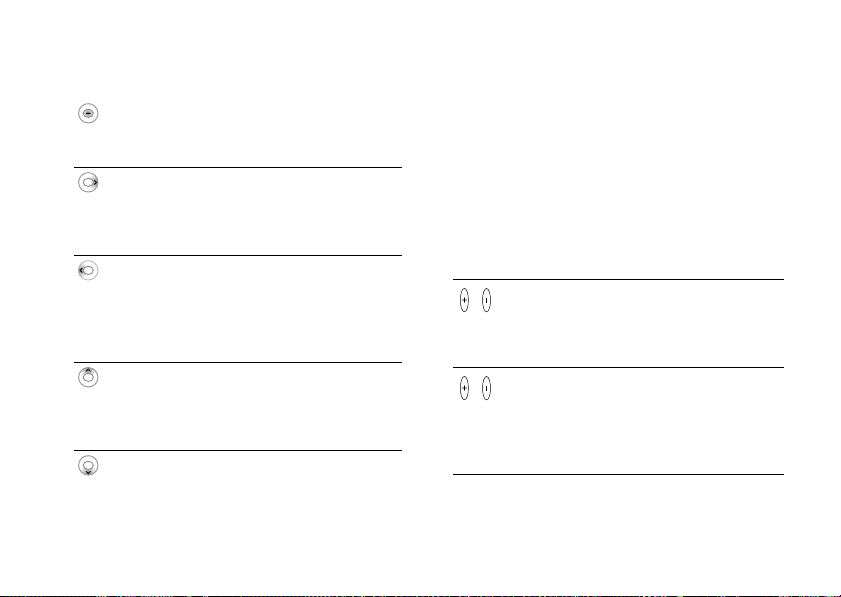
Navigatietoets Externe display
This is the Internet version of the user's guide. © Print only for private use.
Druk op het
midden
Het hoofdmenu openen
vanuit de stand-bymodus.
Een optie selecteren.
Druk rechts Het hoofdmenu openen
vanuit de stand-bymodus.
Bladeren in menu’s,
lijsten en tekst.
Druk links Toegang tot tekstberichten
(nieuw bericht schrijven)
vanuit de stand-bymodus.
Bladeren in menu’s,
lijsten en tekst.
Druk boven Internetservices openen
vanuit de stand-bymodus.
Bladeren in menu’s,
lijsten en tekst.
Druk onder Telefoonboek openen
vanuit de stand-bymodus.
Bladeren in menu’s,
lijsten en tekst.
De Z600 heeft een externe display waarop u
informatie kunt bekijken (bijvoorbeeld de
datum, de batterijstatus en berichtindicaties)
zonder de telefoon open te klappen. Deze
display wordt gedeactiveerd wanneer u de
telefoon openklapt.
Toetsfuncties externe display
Toets Modus Verklaring
Stand-by Verlichting activeren.
Gebeurtenis Verlichting activeren.
Uw Z600
Druk nogmaals om te
schakelen tussen
statusitems.
Druk nogmaals om
deze info te negeren
of terug te gaan naar
de stand-bymodus.
13
Page 14
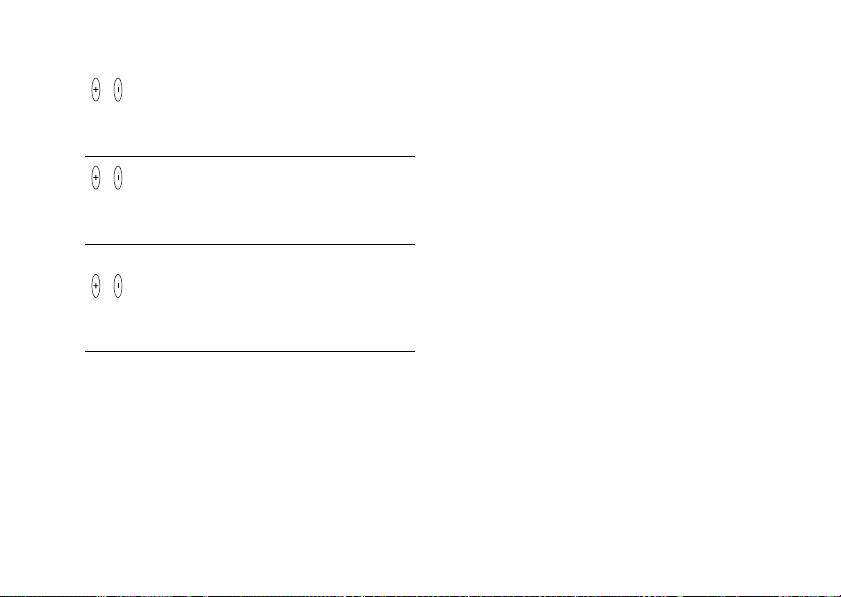
Uw Z600
This is the Internet version of the user's guide. © Print only for private use.
Informatie/Help-tekst
U vindt meer informatie, uitleg of tips over
sommige menu’s of functies in de telefoon.
Selecteer het menu of de functie en druk op
De optie Meer
Als u op Meer drukt, wordt een lijst met opties
weergegeven. De opties in de lijst zijn
afhankelijk van het menu waarin u zich bevindt.
Druk op
volgende opties:
aanzetten
Meer vanuit de stand-bymodus voor de
Stil AAN, Bluetooth aan, IR
, Notitie zichtbaar, Telefoonstatus.
Houd
Spaarstand Verlichting activeren.
Naar stand-bymodus
of gebeurtenismodus
gaan.
Inkomend
gesprek
Belsignaal uit.
Druk twee keer snel
achter elkaar om een
gesprek te weigeren.
Stand-by
Verlichting activeren.
Gebeurtenis
Spaarstand
ingedrukt
14
Info.
Page 15
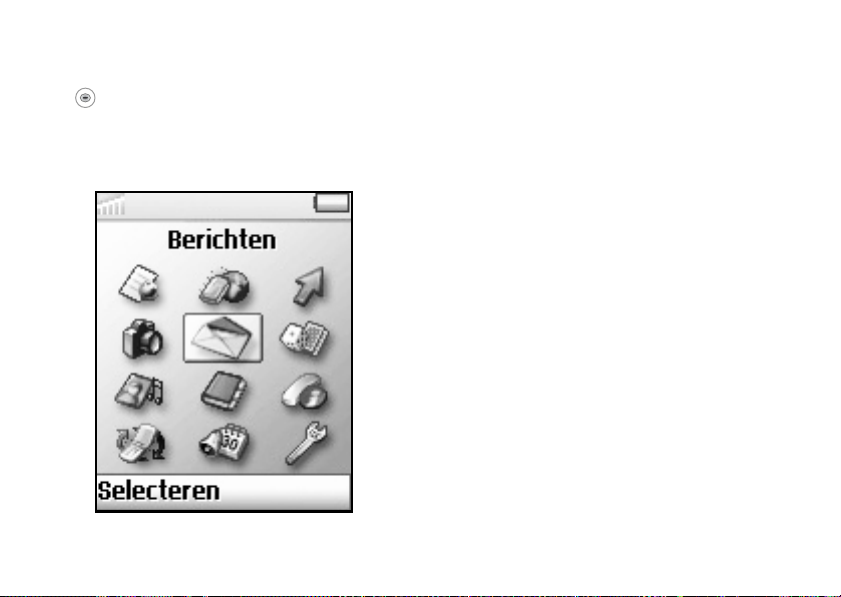
Uw Z600
This is the Internet version of the user's guide. © Print only for private use.
Menuoverzicht
om het hoofdmenu te openen vanuit de
1 Directe
koppelingen
van operator
2 Internetservices 3 Mijn tabblad
stand-bymodus en met de navigatietoets door de
menuopties te bladeren.
Bepaalde menu’s verschillen per operator en
netwerk.
1
4
7
10
11
2
5
8
3
6
9
12
4 Camera 5 Berichten
7 Afbeelding &
geluid
Mijn afbeeldingen
Meer afbeeldingen
Mijn geluiden
Meer geluiden
Thema's
Meer thema's
Afbeeldingeditor
Muziek DJ
Geluid opnemen
10 Verbindingen
On line services
Bluetooth
IR activeren
WAP-opties
Synchronisatie
GSM-netwerken
Datacomm.
Accessoires
SMS
Afbeelding
Voicemail bellen
E-mail
Chat
WAP push
Regio-info
Opties
8 Telefoonboek
Zoek & bel
Zoek & zenden*
Contact toev.
Contactbeheer
Afbeeldingen
Pers. melodieën
Spraaklabels
Speciale nrs.
Geavanceerd
Opties
11 Agenda
Kalender
Notities
Wekker
Timer
Stopwatch
Rekenmachine
Codememo
(* Alleen zichtbaar tijdens gesprekken.)
Nieuw bericht
Belvolume
Profiel select.
Mijn nummers
Bewerken
6 Entertainment
Games en meer
Andere games
9 Gesprekken
Gemist gesprek
Gesprekkenlijst
Omleiden
Beheer
Tijd en kosten
Vlgnd gesprek
Opties
12 Instellingen
Geluid & signaal
Display
Profielen
Taal
Tijd en datum
Spraakbesturing
Blokkeringen
Handsfree
Fabrieksinstell.
15
Page 16
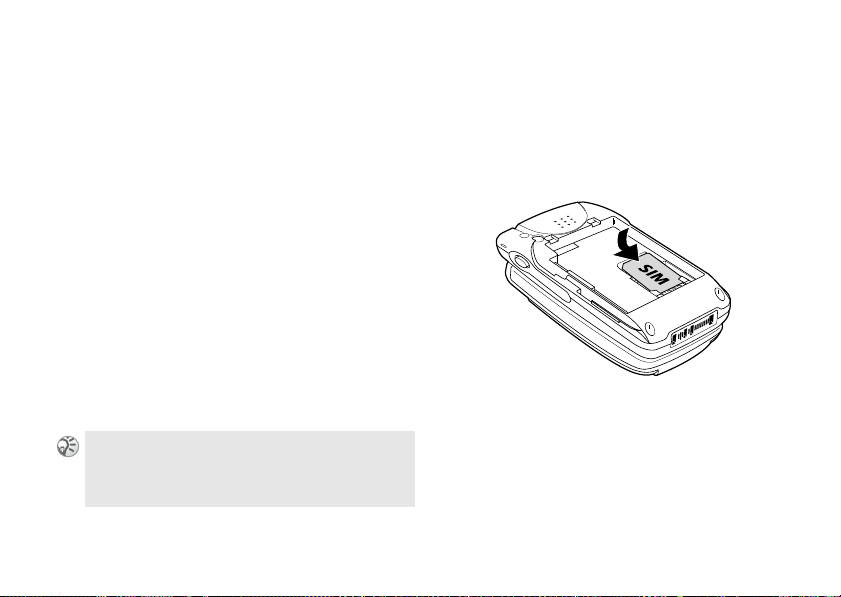
Aan de slag
This is the Internet version of the user's guide. © Print only for private use.
Aan de slag
SIM-kaart en batterij
Informatie over de SIM-kaart en de batterij.
De SIM-kaart plaatsen
1 Verwijder het batterijdeksel en de batterij.
2 Plaats de SIM-kaart in de houder.
SIM-kaart
De SIM-kaart (Subscriber Identity Module)
bevat een computerchip met daarop de servicegegevens en telefoonnummers. Net als een creditkaart moet u de SIM-kaart veilig opbergen en
moet u er zorgvuldig mee omgaan. U moet de
kaart niet buigen, bekrassen of blootstellen aan
vocht. Vermijd statische elektriciteit. Om te vermijden dat het geheugen van uw SIM-kaart
wordt beschadigd, moet u uw telefoon altijd uitschakelen voordat u de SIM-kaart plaatst of verwijdert.
Als u een nieuwe SIM-kaart plaatst, wordt u
gevraagd of u de SIM-inhoud al dan niet naar het
telefoongeheugen wilt kopiëre n
% 35 Telefoonboek.
16
3 Plaats de batterij en het deksel terug.
De SIM-kaart verwijderen
Volg de bovenstaande stappen 1 t/m 3, waarbij u
in stap 2 de SIM-kaart uit de houder verwijdert.
Page 17
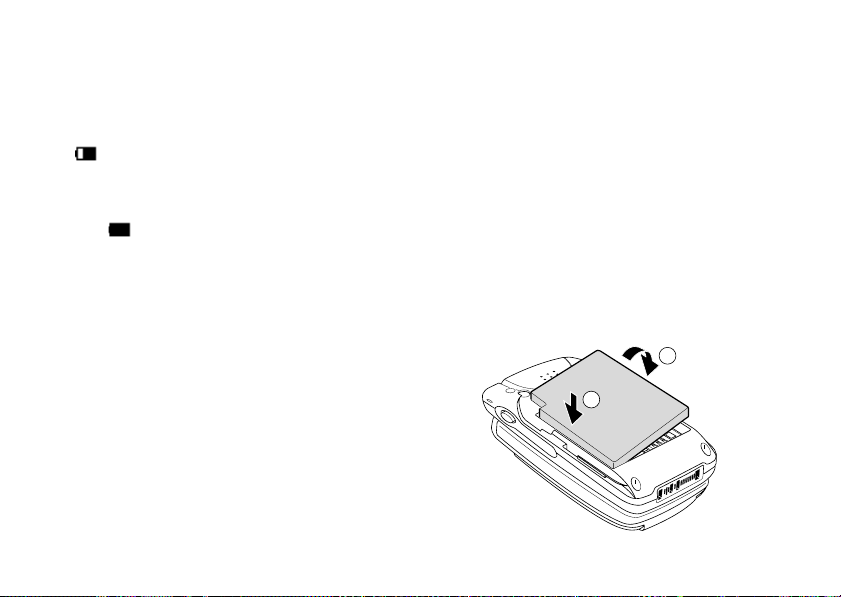
Aan de slag
This is the Internet version of the user's guide. © Print only for private use.
Batterij
Gebruik uitsluitend de door Sony Ericsson voorgeschreven batterij en oplader voor de Z600. De
batterij is bij levering niet volledig opgeladen.
Zowel de serie blokjes in het batterijpictogram op het display als de oplaadindicator (het
rode lampje) geven de oplaadstatus aan.
Het opladen (bij 5° C - 45° C) is voltooid wanneer wordt weergegeven.
Het volledig opladen kan tot ongeveer 3 uur in
beslag nemen. De oplaadtijd kan echter variëren
al naar gelang de omstandigheden (bijvoorbeeld
of uw telefoon is ingeschakeld en of de temperatuur zich buiten het ideale bereik bevindt).
turen, neemt deze weer het oorspronkelijke
formaat aan.
De batterij plaatsen
1 Schuif het batterijdeksel naar beneden om
dit te verwijderen.
2 Zorg dat de contactpunten van de batterij en
de telefoon op elkaar aansluiten en druk de
batterij naar beneden.
3 Zorg dat de pinnetjes aan de zijkant van het
deksel en de gleuven van de telefoon op
elkaar aansluiten en schuif het deksel terug
op zijn plaats totdat het vastklikt.
Als de batterij helemaal leeg is, kan het enige
tijd duren voordat tijdens het opladen het batterijpictogram verschijnt.
Haal de oplader na het opladen uit de wandcon-
1
tactdoos en uit de telefoon om energie te besparen.
Als de batterij wordt blootgesteld aan hoge temperaturen kan deze een klein beetje gaan uitzetten. Dit brengt echter geen veiligheids- of
gezondheidsrisico’s met zich mee. Als de batterij weer wordt blootgesteld aan lagere tempera-
2
17
Page 18
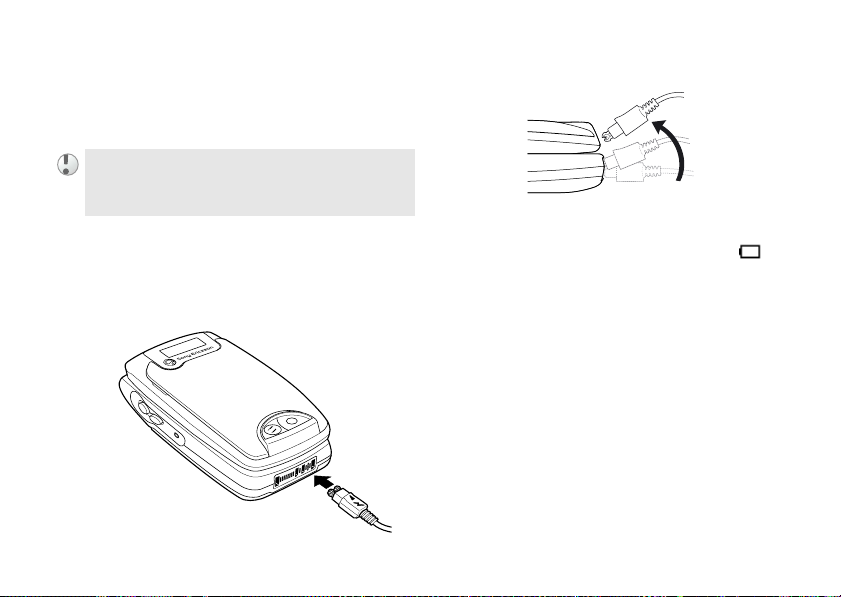
Aan de slag
This is the Internet version of the user's guide. © Print only for private use.
De batterij verwijderen
De oplader van de telefoon ontkoppelen:
Zet eerst de telefoon uit en wacht tot de display
leeg is. Verwijder eerst het batterijdeksel en vervolgens de batterij.
Als u een nieuwe batterij plaatst, moet u de klok
opnieuw instellen.
De batterij opladen
1 Steek de oplader in een wandcontactdoos.
2 Steek de oplader in de aansluiting aan de
onderkant van de telefoon.
18
Gebruikstijd
Wanneer de batterij bijna leeg is, wordt
weergegeven. Een pieptoon geeft aan dat er nog
ongeveer 1 minuut gesprekstijd resteert. Wanneer de optie
geen geluidssignaal.
Stil AAN is geselecteerd, klinkt er
Page 19
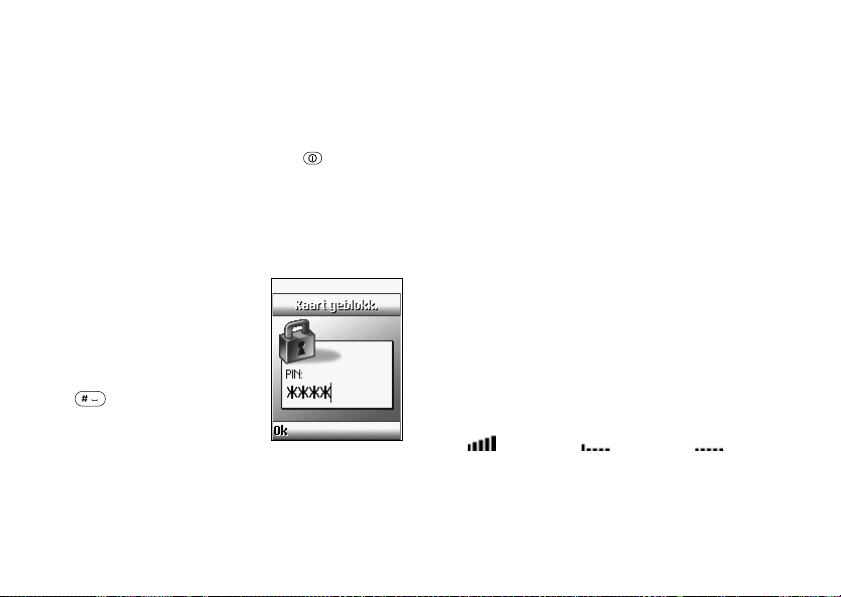
Aan de slag
This is the Internet version of the user's guide. © Print only for private use.
Werken met de Z600
Aan de slag met de telefoon.
Uw telefoon aanzetten
Zet de telefoon aan of uit door op te drukken
en deze toets vervolgens ingedrukt te houden.
(Als u de telefoon voor de eerste keer aanzet,
kan het wel 40 seconden duren voordat deze
gaat werken.)
Pincode invoeren
Voer de PIN (Personal
Identification Number) in
met behulp van de cijfertoetsen (de pincode wordt
op de display weergegeven
****) en druk op OK of
als
om de code te beves-
tigen. % 111 PIN
(Personal Identification
Number).
Verbinding maken met het netwerk
Zodra u de juiste pincode hebt ingevoerd, gaat
de telefoon op zoek naar een beschikbaar GSMnetwerk. Het zoeken naar een netwerk geschiedt
automatisch en kan enkele seconden in beslag
nemen. (Het netwerk handmatig selecteren
% 87 GSM-netwerken.)
U kunt opbellen en gesprekken ontvangen zodra
de naam van de netwerkoperator en het pictogram voor signaalsterkte op de display verschijnen en de netwerkindicator (groen) knippert.
De sterkte van het ontvangen netwerksignaal
wordt als volgt aangeven. Als het signaal erg
zwak is, bestaat het risico dat de verbinding met
het netwerk verloren gaat.
Sterk
signaal
Zwak
signaal
Netwerk niet
beschikbaar
19
Page 20
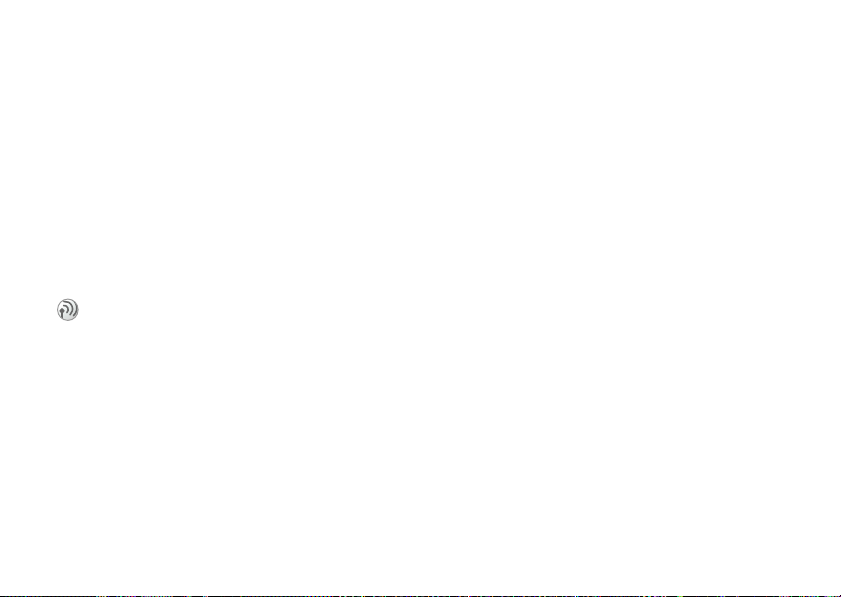
Aan de slag
This is the Internet version of the user's guide. © Print only for private use.
Als er geen netwerkverbinding tot stand komt
Als er geen netwerkverbinding tot stand komt,
wordt dat mogelijk veroorzaakt door een
gebrekkige ontvangst van het signaal. Ga dan
naar een hoger punt, een raam of een open
ruimte, en zorg dat het interne antennegebied
(voorklep) nergens door wordt afgeschermd.
Roaming
Wann eer u zich buiten het bereik bevindt v an uw
‘eigen’ netwerkoperator, met name als u in het
buitenland bent, kan automatisch worden
overgestapt naar een ander netwerk. Een en
ander is afhankelijk van de signaalsterkte en de
roamingcontracten die tussen de
netwerkoperators zijn afgesloten % 87 GSM-
netwerken.
20
Page 21
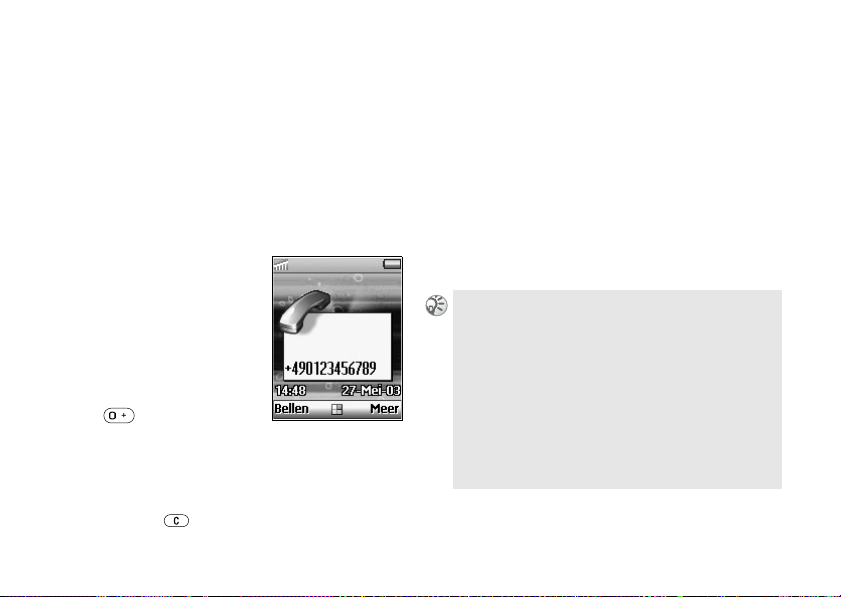
Basisfuncties
This is the Internet version of the user's guide. © Print only for private use.
Basisfuncties
Bellen (contacten opslaan)
Telefoonboek, Kiezen met stem en Snelkiezen
gebruiken.
Een nummer kiezen
1 Voer het volledige
nummer in van degene
die u wilt opbellen
(inclusief het
netnummer, ook al belt
u lokaal). Als u een
internationaal gesprek
wilt voeren, houdt u
ingedrukt totdat
wordt weergegeven.
Voer vervolgens het landnummer in,
gevolgd door het netnummer en het
abonneenummer.
+
3 Druk op
nummer te kiezen of op
4 }
te slaan in het telefoonboek.
Selecteer
contact te maken of
nummer op te slaan bij een bestaand
contact.
Als u uw telefoonnummer wilt verbergen/weergev en
tijdens het bellen % 65Vlgnd gesprek.
Automatische nummerherhaling: Als de verbinding
niet tot stand kan worden gebracht, verschijnt het
bericht Opnieuw?. Druk op Ja om Automatische
nummerherhaling in te schakelen (niet beschikbaar
voor fax- en dataoproepen). Het nummer wordt
maximaal 10 keer opnieuw gebeld, totdat de
verbinding tot stand is gebr acht of totdat u op een
toets drukt of een inkomend gesprek ontvangt. U
hoort een toon als het gesprek tot stand is gebracht.
Bellen om het weergegeven
Meer } Nummer opslaan om het nummer op
Nieuw contact om een nieuw
Aan bestaand om het
2 Druk op om eventuele fouten de
corrigeren.
21
Page 22
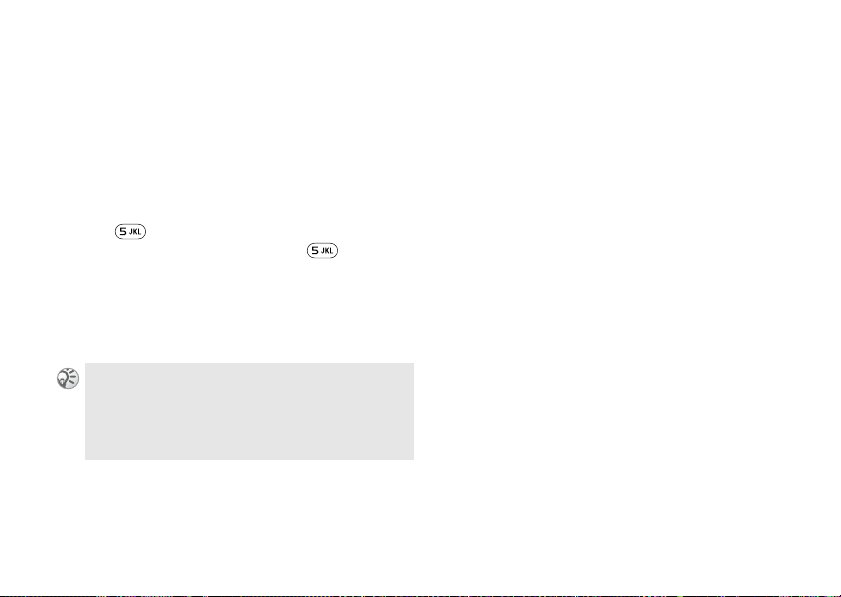
Basisfuncties
This is the Internet version of the user's guide. © Print only for private use.
Een vermelding uit het telefoonboek
kiezen
1 Houd in stand-bymodus een alfanumerieke
toets ingedrukt om naar de eerste letter op
de toets te gaan en druk herhaald e lijk op
dezelfde toets om naar de gewenste letter te
gaan (als u bijvoorbeeld naar een contact
wilt gaan dat met een ‘L’ begint, houdt u
ingedrukt om naar
J te gaan en drukt u
vervolgens nog drie keer op om naar
te gaan).
2 Markeer het gewenste contact en druk op
Selecteren.
3 Selecteer het nummer en druk op
U kunt een telefoonboekvermelding ook selecteren
met Zoek & bel in het menu Telefoonboek
Bellen.
L
Alarmnummers bellen
De internationale alarmnummers, 112, 911 en
08 worden door uw telefoon ondersteund. Dit
houdt in dat u vanuit elk land te allen tijde een
alarmnummer kunt bellen, met of zonder SIMkaart in het toestel (afhankelijk van het netwerk), zolang u zich binnen bereik van een
GSM-netwerk bevindt.
In bepaalde landen kunnen ook andere alarmnummers worden aangeboden. Uw netwerkoperator heeft daarom mogelijk extra lokale
alarmnummers op de SIM-kaart opgeslagen.
Als u een alarmnummer wilt bellen, voert u dat
nummer (bijvoorbeeld 112) in en drukt u op
Bellen.
% 36 Contact bellen.
Als u een contact van de SIM-kaart wilt bellen
% 42 Bellen van SIM.
22
Page 23
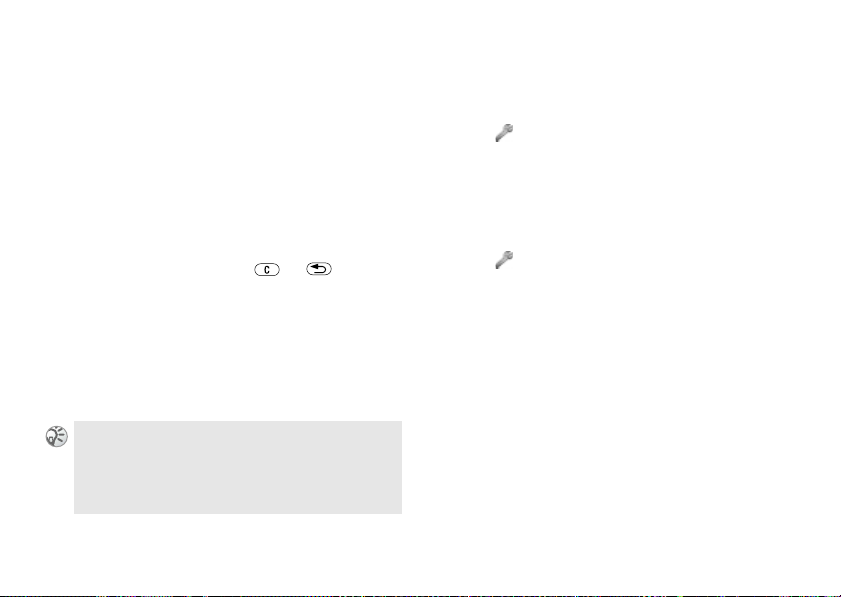
Basisfuncties
This is the Internet version of the user's guide. © Print only for private use.
Kiezen met stem
Met Kiezen met stem kunt u telefoonboekvermeldingen eenvoudig oproepen. Houd de volumetoets ingedrukt en zeg de naam van het
contact (het spraaklabel) in de microfoon. Als
voor dit contact verschillende nummers zijn
ingesteld, zegt u ook het nummertype, bijvoorbeeld ‘thuis’. Als de telefoon het spraaklabel
herkent, gaat de telefoon na 3 seconden automatisch kiezen (tijdens die 3 seconden kunt u de
oproep annuleren door op of te drukken).
U moet eerst een spraaklabel instellen en de
optie Kiezen met stem inschakelen om deze
optie te kunnen gebruiken % 23 Kiezen met
stem inschakelen en verschillende
nummertypen vastleggen, % 23Spraaklabels
maken.
Als u een handsfree apparaat of een Bluetooth
headset gebruikt, drukt u op de knop Handsfree om
het kiezen met stem te starten. Als u Aannemen m.
stem wilt activeren met accessoires
Kiezen met stem inschakelen en
verschillende nummertypen
vastleggen
1 } Instellingen } Spraakbesturing } Kiezen
met stem
} Aan
2 Volg de instructies op de display en leg de
nummertypen vast.
Spraaklabels maken
1 } Instellingen } Spraakbesturing } Kiezen
} Namen bewerken } Nieuw
met stem
spraaklabel
2 Selecteer een contact.
3 Volg de aanwijzingen op de display. Naast
een contactnaam met een spraakopdracht
wordt een pictogram weergegeven.
% 26 Aannemen met stem.
23
Page 24
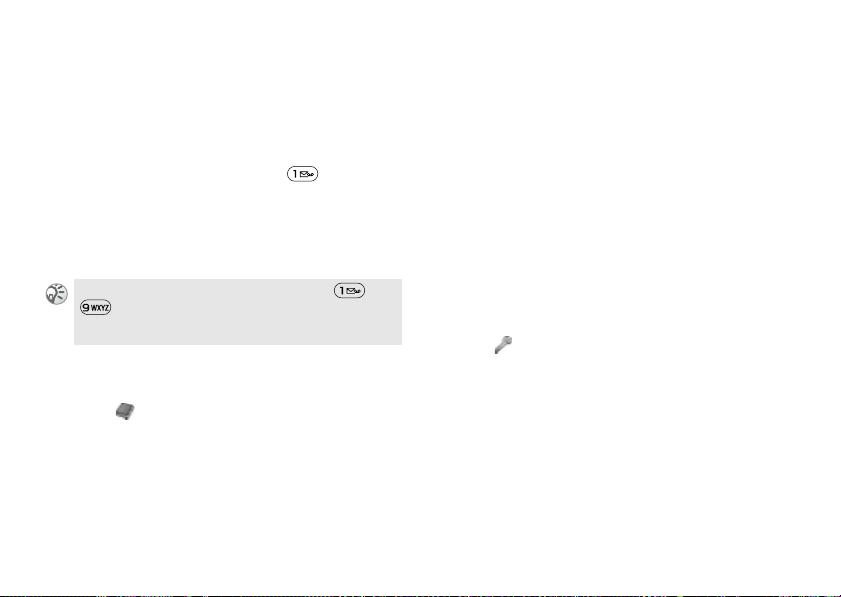
Basisfuncties
This is the Internet version of the user's guide. © Print only for private use.
Snelkiezen
U kunt het gekozen nummer ‘snelkiezen’ door
achtereenvolgens op de betreffende toets en op
Bellen te drukken. (Als u bijvoorbeeld het num-
mer wilt kiezen dat op positie 1 van de SIMkaart is opgeslagen, drukt u op en
Als u de optie Snelkiezen wilt gebruiken, moet u
de positie wijzigen van de nummers die zijn
opgeslagen in het SIM-geheugen % 24 De
positie van nummers in het SIM-geheugen
wijzigen.
U kunt maximaal 9 toetsen toewijzen met t/m
.
Bellen.)
Opnieuw kiezen met stem
U kunt met uw stem het laatst gekozen nummer
opnieuw kiezen. Houd de volumetoets ingedrukt
en zeg ‘Nummerherhaling’ in de microfoon. De
spraakopdracht wordt afgespeeld en het laatst
gekozen nummer wordt herhaald.
U moet de opdracht voor nummerherhaling
instellen en de optie Opnieuw kiezen inschakelen om deze optie te kunnen gebruiken.
% 24 Opdracht voor nummerherhaling
inschakelen en opnemen.
Opdracht voor nummerherhaling
inschakelen en opnemen
1 } Instellingen } Spraakbesturing } Opnieuw
} Aan
De positie van nummers in het SIMgeheugen wijzigen
1 } Telefoonboek } Geavanceerd
} Positielijst
2 Selecteer het nummer waarvan u de positie
wilt wijzigen.
3 Selecteer de positie waarnaar u het nummer
wilt verplaatsen.
4 Druk op
Selecteren om een instelling te
kiezen
2 Er worden instructies weergegeven. Druk
OK.
op
3 Breng de hoorn naar uw oor, wacht op de
toon en zeg ‘Nummerherhaling’ of een
ander woord. Als de opname goed klinkt,
drukt u op
Nee en herhaalt u stap 2.
Ja. Als dat niet zo is, drukt u op
bevestigen.
24
Page 25
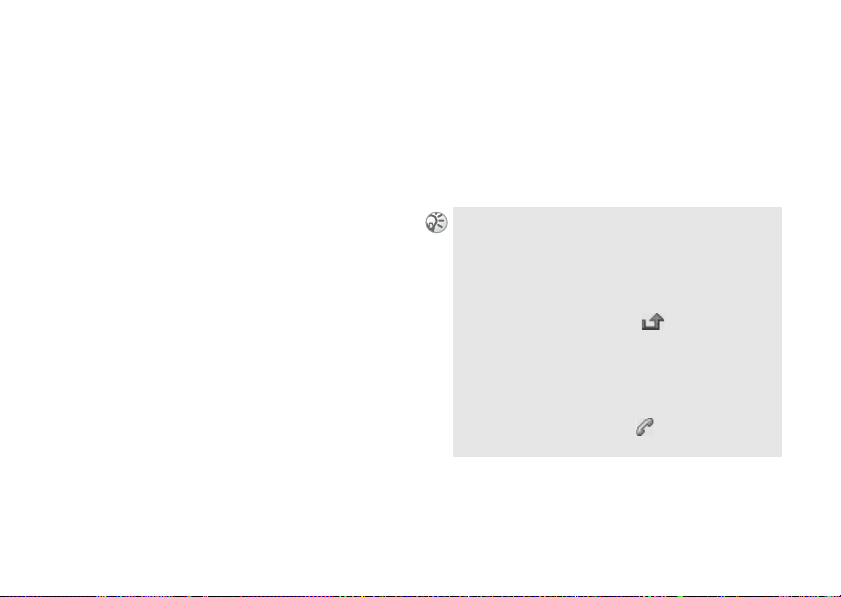
Basisfuncties
This is the Internet version of the user's guide. © Print only for private use.
Gesprekken ontvangen
Gesprekken ontvangen, aannemen en beëindigen.
Wanneer u een gesprek ontvangt, gaat de telefoon over en wordt het bericht
gegeven.
Als in uw abonnement nummerweergave is
inbegrepen en het nummer van de beller wordt
herkend, wordt het nummer weergegeven. Als u
het nummer in het telefoonboek hebt opgeslagen, worden de naam en het nummer weergegeven. Als u een afbeelding aan het contact hebt
toegewezen, wordt de afbeelding weergegeven.
Als het een geheim nummer betreft, ziet u het
Privénr. in de display.
bericht
Gesprekken aannemen en beëindigen
Wanneer de telefoon is opengeklapt
Druk op Ja/Nee om een gesprek aan te nemen of
te weigeren.
Aannemen? weer-
Wanneer de telefoon is dichtgeklapt
Klap de telefoon open en druk op Ja/Nee om een
gesprek aan te nemen of te weigeren. Als de
Aann. door open. is ingesteld op Aan hoeft
optie
u alleen de telefoon open te klappen om het
gesprek aan te nemen % 62 Aann. door open.
Als u het gesprek niet wilt aanne men, drukt u op Nee.
Het gesprek wordt dan niet a angenomen (afhankelijk
van het netwerk hoort de beller dan een bezettoon, en
als er een automatische omle iding is ingesteld, wo rdt
de beller meteen omgeleid).
Als een gesprek niet wordt aangenomen, wordt op de
bovenste regel van de display weergegeven.
Druk op Gesprek voor informatie over het gemiste
gesprek % 59 Gesprekkenlijst.
In zeer uitzonderlijke gevallen kan het gebeuren dat
de encryptie niet werkt in sommige netwerken. Dit
betekent dat derden kunnen meeluisteren naar het
gesprek. In zo’n geval wordt weergegeven op de
display.
Druk op
Beëindig of klap de telefoon dicht om
een gesprek te beëindigen.
25
Page 26
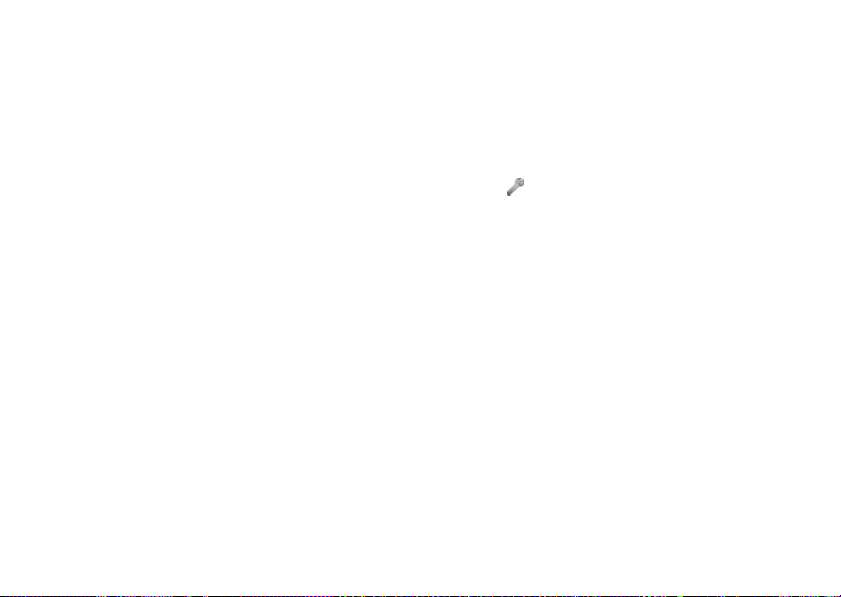
Basisfuncties
This is the Internet version of the user's guide. © Print only for private use.
Headset
Als de headset op de telefoon is aangesloten,
kunt u een gesprek aannemen door op de knop
op de headset te drukken. Druk nogmaals op
deze knop om het gesprek te beëindigen.
Bluetooth headset
Als de Bluetooth headset is geactiveerd, drukt u
op de headsetknop om een gesprek aan te nemen
of te beëindigen.
Aannemen met stem
Wanneer u een headset of handsfree carkit
gebruikt, kunt u inkomende gesprekken met uw
stem aannemen of weigeren. Wanneer de telefoon overgaat, zegt u ‘Aannemen’ of ‘Bezet’ om
het inkomende gesprek aan te nemen of te weigeren. Wanneer u een gesprek weigert, wordt de
beller omgeleid naar de voicemail (als deze is
ingeschakeld) of hoort de beller de bezettoon. U
moet eerst de opdracht voor aannemen met stem
instellen en de optie Aannemen met stem
inschakelen om deze optie te kunnen gebruiken.
26
% 26 Aannemen met stem inschakelen en de
betreffende spraakopdracht opnemen.
Aannemen met stem inschakelen en
de betreffende spraakopdracht
opnemen
1 } Instellingen } Spraakbesturing
} Aannemen m. stem } Aan
2 Selecteer de accessoires die u in combinatie
met de functie Aannemen met stem wilt
gebruiken door op
te drukken.
3 Voer de stappen 2 en 3 in % 24 Opdracht
voor nummerherhaling inschakelen en
opnemen uit en zeg bij stap 3 ‘Aannemen’.
4 Zeg ‘Bezet’ of een ander woord en druk op
OK.
Selecteren en op Opslaan
Page 27
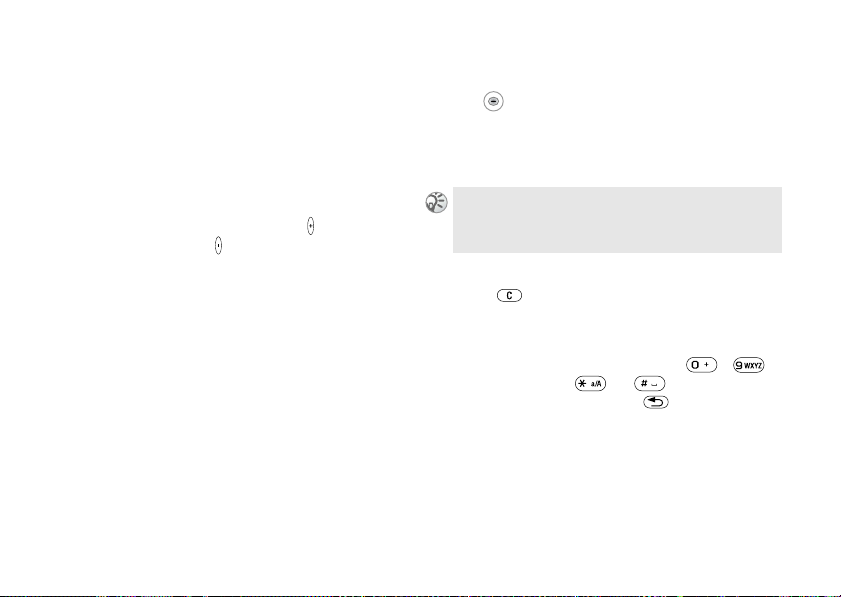
Basisfuncties
This is the Internet version of the user's guide. © Print only for private use.
Tijdens het bellen
Gespreksopties.
Het bel- en luidsprekervolume regelen
Gebruik tijdens een gesprek de volumetoets om
het volume van het belsignaal, de luidspreker of
de headset aan te passen (druk op voor een
hoger volume en op voor een lager volume).
Als u het volume wilt wijzigen, moet de microfoon zijn ingeschakeld % 27 De microfoon in-
of uitschakelen.
Bluetooth headset
Als de Bluetooth headset tijdens een gesprek
buiten het bereik komt, wordt het bericht
Bluetooth verbinding verbroken. Gesp rek ophalen in
weergegeven en wordt u gevraagd om
telefoon?
Ja/Nee te selecteren om het gesprek door te
schakelen of te beëindigen.
U kunt het geluid tijdens het bellen ook naar de
telefoon of naar andere headsets doorschakelen
wanneer u de Bluetooth headset gebruikt.
Geluid doorschakelen
1 } Doorschakelen of
} Meer vanuit de stand-bymodus.
2
} Naar telefoon of selecteer een ander
handsfree apparaat.
Om een gesprek over te zetten van telefoon naar
Bluetooth headset, drukt u op de knop Bluetooth
headset, als Bluetooth headset is geactiveerd.
De microfoon in- of uitschakelen
Houd ingedrukt om de microfoon in of uit
te schakelen.
DTMF verzenden
Druk op een alfanumerieke toets ( - )
en vervolgens op en om de D TMFtoon te verzenden. Druk op als u de display
wilt leegmaken wanneer het gesprek is beëindigd.
27
Page 28
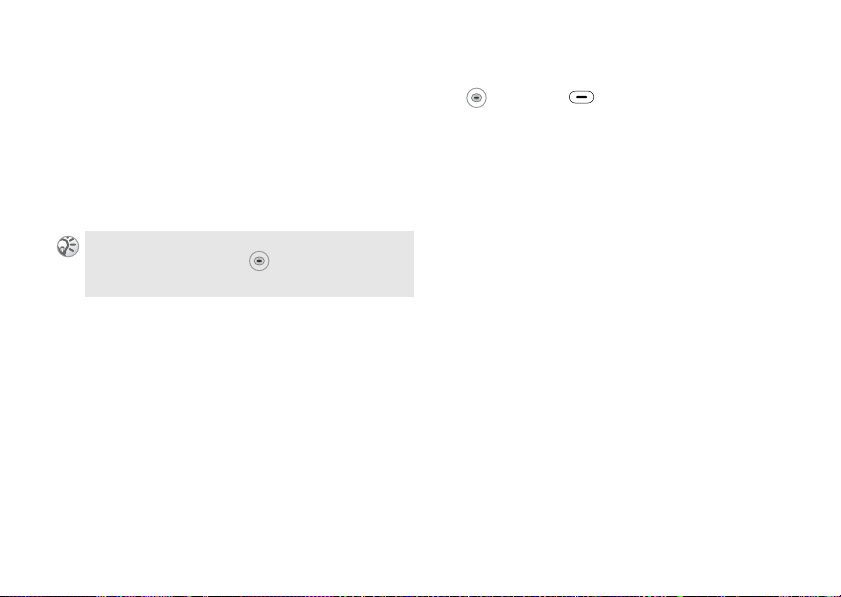
Basisfuncties
This is the Internet version of the user's guide. © Print only for private use.
Notitieblok
U kunt uw telefoon gebruiken als kladblok, door
tijdens een gesprek een telefoonnummer in te
voeren. Na het gesprek wordt het betreffende
nummer weer op de display weergegeven. Druk
Bellen om het nummer te bellen of druk op
op
Meer en Nummer opslaan om het nummer op te
slaan in het telefoonboek.
Uw gesprekspartner hoort geluidss ignalen tijdens het
gebruik van het kladblok. en selecteer Tonen UIT
om de toon uit te schakelen.
Menu Lopend gesprek
of druk op tijdens een gesprek voor de
volgende opties (sommige opties zijn afhankelijk van het netwerk):
Opnemen om de conversatie op te nemen.
}
Tonen UIT/Tonen AAN om tonen in of uit te
}
schakelen.
Gespr. in wacht om het lopende gesprek of
}
conferentiegesprek in de wacht te zetten.
Wissel gesprek om tussen twee
}
gesprekken te schakelen (wisselgesprek).
Actief vrijgeven om een actief gesprek te
}
beëindigen.
Gespr. ophalen om een gesprek uit de
}
wacht te halen.
Gespr. koppelen om gesprekken te
}
koppelen in een conferentiegesprek.
Doorschakelen om twee gesprekken met
}
elkaar te verbinden.
Apart om met een van de deelnemers aan
}
het conferentiegesprek een privé-gesprek te
voeren en de andere deelnemers in de wacht
28
Page 29
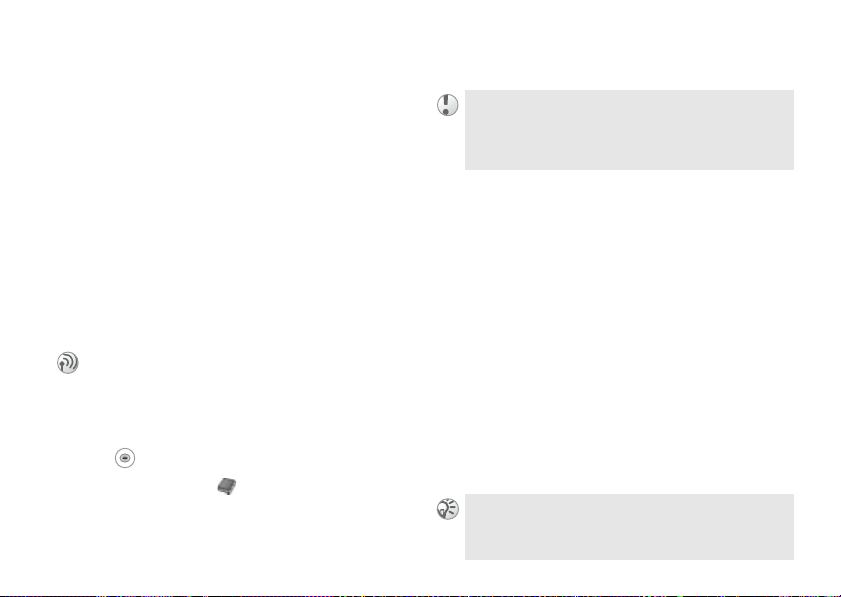
Basisfuncties
This is the Internet version of the user's guide. © Print only for private use.
te zetten. (Selecteer Gespr. koppelen om het
conferentiegesprek te hervatten.)
Alles vrijgeven om meerdere gesprekken te
}
beëindigen.
Vrijgeven om het gesprek met één
}
deelnemer aan het conferentiegesprek te
beëindigen.
Deelnemers om de identiteit van de
}
deelnemers aan het conferentiegesprek weer
te geven.
Gesprek om opnieuw te bellen.
}
Gesprek in de wacht
Druk op In wacht als u het lopende gesprek in de
wacht wilt zetten of als u twee gelijktijdige
gesprekken voert.
Als één gesprek actief is
1
} Hoofdmenu } Telefoonboek } Zo ek & be l
2
om een nummer op te halen uit het
telefoonboek (of voer een nummer in met
} Bellen
3
U kunt slechts één gesprek in de wachtstand zetten.
Als u het kladblok gebruikt om een tweede gesprek
te starten, wordt het lopende gesprek automatisch in
de wacht gezet.
Eén actief gesprek en één gesprek in
de wacht of nieuw gesprek
1 De telefoon geeft met een geluidssignaal
aan dat er een gesprek in de wacht staat en
op de display worden automatisch opties
weergegeven voor het gesprek in de wacht.
} Aannemen om het tweede gesprek aan te
2
nemen en het lopende gesprek in de wacht
te zetten.
of
Bezet om aan de beller te laten weten dat
}
de lijn bezet is.
of
} Vrijgeven&aann. om het tweede gesprek
aan te nemen en het lopende gesprek te
beëindigen.
Als u de optie Gesprek in wacht wilt in- of
uitschakelen % 61Gesprek in wach t.
de toetsen).
29
Page 30
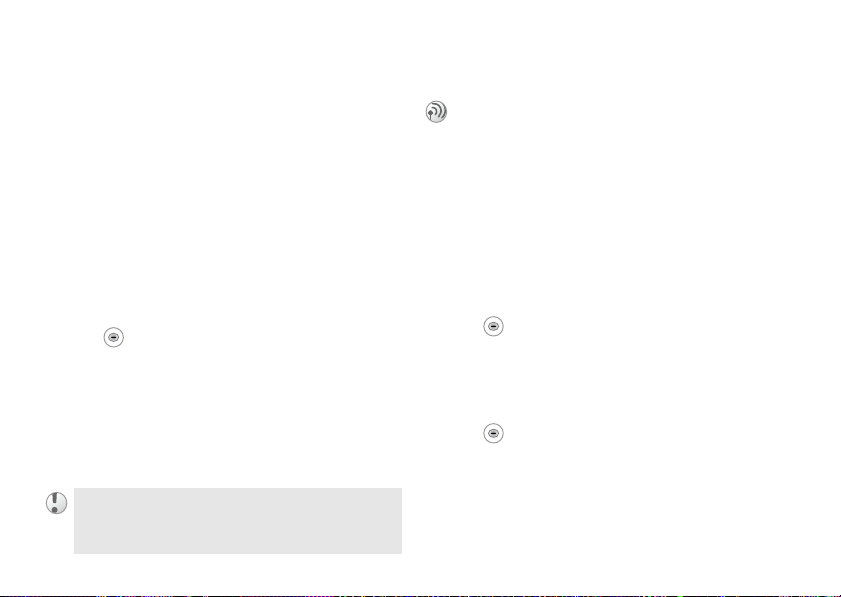
Basisfuncties
This is the Internet version of the user's guide. © Print only for private use.
Als de headset op de telefoon is aangesloten,
kunt u een gesprek dat in de wacht staat aannemen door op de knop op de headset te drukken.
Als er één gesprek actief is en één gesprek in de
wacht staat, kunt u tussen deze twee gesprekken
schakelen met de knop op de headset.
Omgaan met twee gesprekken tegelijk
Wanneer u één actief gesprek hebt en één
gesprek in de wachtstand, kunt u een van de volgende dingen doen:
Wisselen om tussen twee gesprekken te
}
schakelen (wisselgesprek).
en selecteer
Doorschakelen om twee
gesprekken met elkaar te verbinden. Uw
verbinding met de twee gesprekken wordt
verbroken.
Beëindig om het lopende gesprek te
}
beëindigen en druk vervolgens op
Ja om het
gesprek uit de wachtstand op te halen of op
Nee om beide gesprekken te beëindigen.
U kunt geen derde gesp rek aannem en zonder e en van
de eerste twee gesprekken te beëind i gen .
Conferentiegesprek
Een conferentiegesprek kan bestaan uit 5
gesprekken en één gesprek in de wacht (afhankelijk van het netwerk). Het is mogelijk dat een
conferentiegesprek extra kosten met zich meebrengt.
Als u een conferentiegesprek tot stand wilt brengen, moet u één lopend gesprek en één gesprek
in de wacht hebben.
Een conferentiegesprek tot stand
brengen
1 } Gespr. koppelen
2 } In wacht om het conferentiegesprek in de
wacht te zetten.
3 Bel de volgende persoon die u aan het
conferentiegesprek wilt laten deelnemen.
} Gespr. koppelen
4
5 Herhaal de stappen 2 t/m 4 als u meer
deelnemers wilt toevoegen.
Selecteer
Vrijgeven in stap 4 om het gesprek
met één deelnemer te beëindigen of druk op
Beëindig om het conferentiegesprek te
beëindigen.
30
Page 31

Basisfuncties
This is the Internet version of the user's guide. © Print only for private use.
Spraakbesturing
Spraakopdrachten gebruiken
Met uw stem kunt u de volgende functies uitvoeren:
• Kiezen met stem % 23 Kiezen met stem.
• Het laatst gekozen nummer opnieuw kiezen
% 24 Opnieuw kiezen met stem
• Gesprekken aannemen en weigeren
% 26 Aannemen met stem
• Geluidsopnames opnemen of afluisteren met
spraakopdrachten % 32 Geluidsopnames
• Spraakbesturing activeren met een
toverwoord % 31 Het toverwoord.
In de 40 seconden die beschikbaar zijn, kunt u
ongeveer 50 opgenomen woorden als spraakopdrachten vastleggen. Dit is ook afhankelijk van
de informatie die in het geheugen wordt opgeslagen (overige functies). Als u spraakopdrachten wilt bewerken % 96 Spraakopdrachten
bewerken.
.
.
.
Het toverwoord
U kunt een toverwoord opnemen en als spraakopdracht gebruiken zodat u volledig handsfree
toegang hebt tot spraakbesturing. In plaats van
op een volumeknop te drukken, zegt u het toverwoord en vervolgens een van de opgenomen
spraakopdrachten. Aanbevolen wordt om een
lang, ongebruikelijk woord te kiezen dat gemakkelijk te onderscheiden is van normale achtergrondgeluiden.
Het toverwoord activeren en
opnemen
1 } Instellingen } Spraakbesturing
} Toverwoord } Aan
2 Selecteer een profiel en druk op Opslaan.
3 Er worden instructies weergegeven. Druk
OK.
op
4 Breng de hoorn naar uw oor, wacht op de
toon en zeg de profielnaam. Herhaal de
stappen 3 en 4 als u spraakopdrachten voor
andere profielen wilt opnemen.
Zet het toverwoord uit wannee r u geen volledig
handsfree gebruik meer nodig hebt. Zo spaart u
batterijvermogen.
31
Page 32

Basisfuncties
This is the Internet version of the user's guide. © Print only for private use.
Geluidsopnames
Geluidsopnames opnemen of afluisteren met
spraakopdrachten.
Opnameopdracht inschakelen en
opnemen
1 } Instellingen } Spraakbesturing
} Geluidsopname } Aan
2 Er worden instructies weergegeven. Druk
OK.
op
3 Breng de telefoon naar uw oor, wacht op de
toon, zeg ‘Opnemen’ en druk op
4 Zeg ‘Afspelen’ en druk op
Houd de volumetoets ingedrukt om de opname te
beluisteren vanuit de stand-bymodus en zeg na de
toon ‘Afspelen’. Druk op Annuleren om te stoppen.
32
Ja.
Ja.
Tekst invoeren
Standaard- en T9-tekstinvoer.
Invoertalen
Voordat u begint met letters in te voeren, moet u
de invoertalen selecteren die u bij het opstellen
van teksten wilt gebruiken.
Invoertalen selecteren
1 } Instellingen } Taal } Invoertaal
2 om naar de taal te gaan waarin u letters
wilt invoeren en of druk op
om elke gewenste taal te selecteren.
3 Druk op
U kunt tijdens het schrijven naar een andere
geselecteerde invoertaal ov e rsch ak ele n do or op Meer
te drukken en vervolgens Invoertaal te selecteren.
Opslaan om het menu af te sluiten.
Selecteren
Page 33

Basisfuncties
This is the Internet version of the user's guide. © Print only for private use.
Standaardtekstinvoer
Druk meerdere malen op de betreffende alfanumerieke toets totdat het gewenste teken verschijnt (modus voor meervoudige aanslagen).
Voorbeeld met standaardtekstinvoer
(s invoeren)
1 } Berichten } SMS } Nieuw bericht
2 Druk meerdere keren op totdat s wordt
weergegeven.
3 Wacht even om te bevestigen dat u deze
letter wilt invoeren.
Druk op om te wisselen tussen:
Aa één hoofdletter en daarna kleine letters
A alleen hoofdletters
a alleen kleine letters
Druk op en houd deze toets ingedrukt of druk
op Meer en selecteer Invoermethode en vervolgens
Voorspellende SMS-invoer om de T9-functie in of ui t te
schakelen % 33T9-tekstinvoer.
Druk op om de letter of het cijfer vóór de cursor
te wissen.
T9-tekstinvoer
De T9-invoermethode gebruikt een in de telefoon ingebouwd woordenboek. Dit woordenboek herkent het meest gebruikte woord voor
iedere reeks toetsaanslagen. U hoeft een toets
dan slechts één keer in te drukken, zelfs als de
gewenste letter niet de eerste letter onder die
toets is.
Voorbeeld met T9-tekstinvoer
(
Sony
invoeren)
1 } Berichten } SMS } Nieuw bericht
2 } Meer } Invoermethode } Voorspellende SMS-
3 Druk op om naar
4 Als u het woord
, of houd ingedrukt als niet
invoer
wordt weergegeven.
Aa te gaan.
Sony
wilt typen, drukt u
achtereenvolgens op de
volgende toetsen:
, , ,
.
33
Page 34

Basisfuncties
This is the Internet version of the user's guide. © Print only for private use.
5 Aan het eind van het woord bekijkt u op de
display de mogelijkheden die zijn gevonden
voor de door u ingevoerde
toetsencombinatie.
6 om
Sony te markeren. Als het door u
gewenste woord als eerste in de lijst staat,
drukt u op
Selecteren om dit woord te
selecteren of drukt u op om een spatie
in te voeren en verder te gaan met het
volgende woord.
Als het gewenste woord niet in de lijst staat, drukt u
op Meer en vervolgens op Woord bewerken en typt u
het woord volgens de standaardmethode voor
tekstinvoer % 32 Tekst invoeren. Nadat u het
woord hebt ingevoerd, dru kt u op Invoegen. Het
nieuwe woord wordt automatisch toegevoegd aan
het T9-geheugen en zal voortaan verschijnen in de
T9-modus.
T9-functie wordt niet ondersteund door sommige
talen.
Als u tekst invoert, drukt u op
gende opties:
bewerken
34
Symbool toev., Item invoegen, Woord
(alleen voor T9), SMS-indeling,
Meer voor de vol-
Invoertaal, Invoermethode, Alternatieven (alleen
voor T9),
Mijn woorden (alleen voor T9) en Help.
Een symbool toevoegen
Als u tijdens het maken van een bericht een
symbool wilt invoeren, drukt u meerdere keren
op of op totdat het gewenste symbool wordt weergegeven of drukt u op
selecteert u
Symbool toev. om een symbool uit de
lijst toe te voegen.
Voor ‘intelligente interpunctie’ hoeft u alleen maar
op te drukken op de plaats waar u een punt,
koppelteken of apostrof wilt plaats en. T9 zal
automatisch het meest waarschijnlijke leesteken
invoegen.
Meer en
Page 35

Menufuncties
This is the Internet version of the user's guide. © Print only for private use.
Telefoonboek
Een menuoptie selecteren met de
navigatie- of programmeerbare
toetsen
1 om het hoofdmenu te openen vanuit de
stand-bymodus en met de navigatietoets
door de menuopties te bladeren.
2 of druk op
te selecteren.
3 om een menu te verlaten.
De telefoon gaat automatisch naar de stand-bymodus
als deze enkele minuten niet wordt gebruikt.
Selecteren om een menuoptie
Telefoonboek
Menu Telefoonboek, spraakopdrachten.
U kunt informatie opslaan op de SIM-kaart en
op de telefoon. Er is ruimte voor maximaal 510
vermeldingen (maximaal 20 tekens per naam en
40 cijfers per nummer). Vermeldingen die u
opslaat als contacten, worden opgeslagen in het
telefoongeheugen. Als u de lijst met contacten
van de telefoon wilt synchroniseren met uw
palmtop of pc % 86 Synchronisatie.
Telefoonboekvermeldingen opslaan
% 21 Bellen (contacten opslaan),
% 36 Contact toevoegen.
Bellen
% 21 Bellen (contacten opslaan), % 22 Een
vermelding uit het telefoonboek kiezen of
% 36 Contact bellen.
35
Page 36

Telefoonboek
This is the Internet version of the user's guide. © Print only for private use.
Contact bellen
} Telefoonboek } Zoek & bel
Selecteer deze optie en voer een letter in met de
toetsen om een vermelding uit het telefoonboek
op te halen.
Standaardnummer
Elk contact heeft een standaardtelefoonnummer
Het eerste telefoonnummer dat u aan een con-
Zoek & zenden
} Telefoonboek } Zoek & zenden
U kunt tijdens een gesprek een nummer
(DTMF) opzoeken en verzenden. (Deze optie is
alleen beschikbaar tijdens een gesprek.)
Als u de optie
drukt u op en selecteert u
gevolgd door
zenden
Zoek & zenden wilt gebruiken,
Telefoonboek en selecteert u Zoek &
.
tact koppelt, wordt automatisch het standaardnummer. Als u een bepaald contact in de lijst
met contacten selecteert, wordt het standaardnummer gemarkeerd.
Het standaardnummer instellen
1 } Telefoonboek } Contactbeheer } Contact
bewerken
en haal een vermelding op uit het
telefoonboek.
2 Markeer de naam en druk op
Meer.
} Standaardnr.
3
Bewerken of
4 Markeer het nummer dat u als standaard
wilt instellen en druk op
Selecteren.
Contact toevoegen
} Telefoonboek } Contact toev.
U kunt contacten toevoegen aan uw telefoonboek.
Contacten toevoegen
1 } Telefoonboek } Contact toev.
2 Ga naar het veld dat u wilt invullen en druk
Toevoegen.
op
3 Voer het nummer/de informatie in of druk
Opzoeken om een nummer op te halen uit
op
Telefoonboek/SIM-nummers/Niet-opgesl. nrs.
4 Druk op
Opslaan wanneer u al l e g egevens
hebt ingevoerd.
36
Hoofdmenu
Page 37

Telefoonboek
This is the Internet version of the user's guide. © Print only for private use.
Contactbeheer
} Telefoonboek } Contactbeheer
5 Voer de informatie in en druk op
6 Druk op
Opslaan.
U kunt contacten beheren met de volgende
opties:
Verzend contact
Hiermee kunt u een contact verzenden naar een
Bekijk contact
Hiermee geeft u alle in een vermelding opgeslagen informatie weer. Haal een vermelding op uit
het telefoonboek en druk op
Bekijken.
Contact bewerken
Hiermee bewerkt u bestaande contacten.
Contacten bewerken
1 } Telefoonboek } Contactbeheer } Contact
bewerken
en haal een vermelding op uit het
telefoonboek.
2 Selecteer een vermelding en druk op
Bewerken.
} Info bewerken (u kunt ook de volgende
3
items bewerken: afbeelding, belsignaal,
spraak, posities, standaardnummer).
ander apparaat.
Contacten verzenden
1 } Telefoonboek } Contactbeheer
Verzend contact en haal een vermelding op
}
uit het telefoonboek.
2 Selecteer het contact dat u wilt verzenden.
} Verzenden en selecteer een van de
3
volgende opties:
Bluetooth
Als MMS, Als SMS, Via
of Via infrarood.
Contact verwijderen
Volg de stappen 1 en 2 van % 37 Contacten
bewerken en selecteer in stap 2
U kunt een vermelding ook verwijderen door op
te drukken wanneer de vermelding is gemarkeerd.
4 Selecteer het veld dat u wilt bewerken en
Bewerken.
druk op
OK.
Verwijderen.
37
Page 38

Telefoonboek
This is the Internet version of the user's guide. © Print only for private use.
Mijn kaartje
U kunt uw eigen visitekaartje aan het telefoonboek toevoegen. Selecteer
Toevoegen om een
visitekaartje te maken.
U kunt visitekaartjes ook uitwisselen tussen uw
telefoon en een soortgelijke telefoon, een palmtop of een pc via Bluetooth, de infraroodpoort,
een tekst- of multimediabericht.
Visitekaartjes verzenden
1 } Telefoonboek } Contactbeheer } Mijn
kaartje
2 } Verzenden en selecteer een van de
volgende opties:
Bluetooth
Wa nneer u een visitekaartje via een tekstbericht
ontvangt, kunt u het kaartje accepteren door op Ja te
drukken. Als u een visitekaartje wilt ontvangen via
de infraroodpoort of via Bluetooth, moet u deze
functies eerst inschakelen.
38
Als MMS, Als SMS, Via
of Via infrarood.
Groepen
U kunt een groep met contacten maken. Als u
gebruikmaakt van een groep, kunt u een tekstbericht naar meerdere ontvangers tegelijk verzenden (% 43 Gr oepstekstbericht).
Groepen samenstellen
1 } Telefoonboek } Contactbeheer
} Groepen } Nieuwe groep
2 Voer een naam voor de groep in en druk op
OK.
} Nieuw lid en haal het contact en het
3
nummer op uit het telefoonboek.
4 Herhaal stap 3 om meer leden toe te voegen
of druk op
Gereed om op te slaan.
Page 39

Telefoonboek
This is the Internet version of the user's guide. © Print only for private use.
Afbeeldingen
} Telefoonboek } Afbeeldingen
U kunt een afbeelding aan een contact in het
2 Haal een vermelding op uit het
telefoonboek en druk op
3 Selecteer een belsignaal.
telefoonboek toevoegen.
Een afbeelding toevoegen aan een
contact
1 } Telefoonboek } Afbeeldingen
Spraakopdrachten
} Telefoonboek } Spraaklabels
Wijs een spraakopdracht toe aan een contact.
% 95 Kiezen met stem (voicedialling).
2 Haal een vermelding op uit het
telefoonboek en druk op
U gaat automatisch naar
3 Selecteer een afbeelding en druk op
Selecteren en vervolgens op Ja.
Persoonlijke melodieën
} Telefoonboek } Pers. melodieën
Wijs een persoonlijke melodie toe aan een contact.
Een belsignaal instellen voor een
beller
Selecteren.
Mijn afbeeldingen.
Speciale nummers
} Telefoonboek } Speciale nrs.
Onder deze optie kunt u mogelijk speciale
nummers vinden, zoals Vaste nummers, Mijn
nummers, Alarmnummers, Infonummers en
Servicenummers (afhankelijk van de SIMkaart). Voor de nummers uit de lijst met Vaste
nummers kunt u de opties
Verwijderen gebruiken. U hebt een PIN2-code
nodig om nummers te bewerken, verwijderen en
kopiëren.
1 } Telefoonboek } Pers. melodieën } Nieuw
contact
Selecteren.
Bellen, Bewerken en
39
Page 40

Telefoonboek
This is the Internet version of the user's guide. © Print only for private use.
Vaste nummers
U kunt hier Vaste nummers opslaan (afhankelijk
van uw SIM-kaart). Met de functie Vaste nummers kunt u alleen bellen naar nummers die zijn
opgeslagen op de SIM-kaart (met uitzondering
van alarmnummers, zoals 112). Voordat u Vaste
nummers gebruikt, moet u deze optie inschakelen. U hebt een PIN2-code nodig om deze nummers te bewerken en te verwijderen.
U kunt delen van nummers opslaan. Wanneer u
bijvoorbeeld 0123456 opslaat, kunt u bellen naar alle
nummers die met 0123456 beginnen.
U kunt nummers met vraagtekens opslaan. Wanneer
u 01234567?0 opslaat, kunt u bellen met de
nummers van 0123456700 t/m 0123456790. Houd
ingedrukt om een ? in te voeren.
Vermeldingen voor vaste nummers
maken
1 } Telefoonboek } Speciale nrs. } Vaste
nummers
} Nieuw nummer
4 Voer een nieuwe naam in en druk op
te bevestigen.
5 Voer een positie in en druk op
bevestigen.
Vaste nummers bewerken
1 } Telefoonboek } Speciale nrs. } Vaste
nummers
2 Markeer de naam die u wilt bewerken en
Selecteren om te bevestigen.
druk op
Bewerken
3 }
4 Voer de PIN2 in en druk op OK.
5 Voer het nummer, de naam en de positie in
en druk op
OK om te bevestigen.
Mijn nummers
U kunt uw eigen telefoonnummer(s) controleren. Afhankelijk van uw SIM-kaart kunt u meerdere vermeldingen met Mijn nummer opslaan.
2 Voer de PIN2 in en druk op OK.
3 Voer het telefoonnummer in en druk op
OK
om te bevestigen.
40
OK om
OK om te
Page 41

Telefoonboek
This is the Internet version of the user's guide. © Print only for private use.
Infonummers
Dit deel van het telefoonboek kan Infonummers
bevatten (bijvoorbeeld het nummer van de taxicentrale, afhankelijk van de SIM-kaart/het netwerk).
Servicenummers
Het onderdeel van het telefoonboek kan servicenummers bevatten (afhankelijk van uw SIMkaart). U kunt de servicenummers niet bewerken.
Alarmnummers
Hiermee kunt u de regionale alarmnummers
bekijken.
Als u een alarmnummer wilt bellen
% 22 Alarmnummers bellen.
Geavanceerde opties
} Telefoonboek } Geavanceerd
Geheugenstatus
Kopiëren van SIM
Hiermee kopieert u contacten van het SIMgeheugen naar het telefoongeheugen.
Wanneer u een contact op de SIM-kaart hebt
geselecteerd met de optie Bellen van SIM, kunt u dit
naar de telefoon kopiëren door op Meer te drukken en
vervolgens Kopieer > telefoon te selecteren.
Positielijst
Hiermee wijzigt u de positie van telefoonboekvermeldingen die zijn opgeslagen op de SIMkaart. Als u de positie wilt wijzigen % 24 De
positie van nummers in het SIM-geheugen
wijzigen.
Export naar SIM
Hiermee kopieert u alle contacten van het telefoongeheugen naar het SIM-geheugen. Alle
gegevens op de SIM-kaart worden vervangen.
Als het geheugen vol is, verschijnt het bericht
Geheugen vol en wordt de kopieeroptie geannuleerd.
Hiermee geeft u weer hoeveel geheugen er
beschikbaar is voor de telefoon, SIM, e-mailberichten en spraakopdrachten.
41
Page 42

Telefoonboek
This is the Internet version of the user's guide. © Print only for private use.
Bellen van SIM
Als u een SIM-kaart met opgeslagen contacten
in de telefoon plaatst, kunt u een contact bellen
door deze optie te selecteren. Als u een contact
dat op de SIM-kaart is opgeslagen wilt bewerken, moet u het contact eerst naar de telefoon
kopiëren.
Telefoonboek
Hiermee verzendt u alle contacten via Bluetooth
of de infraroodpoort.
Als het telefoonboek leeg is, wordt u gevraagd
informatie van de SIM-kaart te kopiëren. Druk
Ja om informatie van de SIM-kaart naar de
op
telefoon te kopiëren of op
tacten toe te voegen.
Opslaan vragen
Schakel deze optie uit als u een nieuw telefoonnummer in het telefoonboek wilt opslaan vanaf
de prompt.
Synchronisatievolgorde
Alles verwijderen
Hiermee verwijdert u alle opgeslagen contacten
uit het telefoongeheugen.
Hiermee stelt u de volgorde van de namen in
(eerst de voornaam, dan de achternaam, of
andersom) die wordt aangehouden tijdens de
synchronisatie van contacten.
Opties
} Telefoonboek } Opties
Contactinformatie
Hiermee stelt u de velden voor de contactinformatie in.
Selecteer
selecteren of te wissen.
42
Selecteren/Deselect. om velden te
Vaste nummers
Selecteer deze optie en voer de PIN2-code in
om de optie Vaste nummers te activeren/deactiveren.
Nee om nieuwe con-
Page 43

Berichten
This is the Internet version of the user's guide. © Print only for private use.
Berichten
Chat-, tekst-, multimedia-, e-mailberichten,
enzovoort.
Deze functie biedt opties voor het lezen, schrijven en verzenden van tekst-, chat- en multimedia-
Als u het bericht hebt gemaakt, wordt het bericht
automatisch opgesplitst in delen en naar de
ontvanger verzonden.
Vraag uw serviceprovider naar het maxim ale aantal
berichten waaruit één lang bericht kan worden
samengesteld.
berichten en/of e-mailberichten % 50 E-mail.
Voordat u de optie Berichten instelt, moet u het
nummer van het servicecentrum instellen
% 46 Servicecentra.
Berichten ontvangen
Wanneer er een nieuw bericht binnenkomt, hoort u
een geluidssignaal (u kunt dit signaal bewerken
% 58 Berichtsignaal) en wordt het bericht
Groepstekstbericht
Het is mogelijk om een tekstbericht naar maximaal 10 ontvangers tegelijk te verzenden.
Als u een groepstekstbericht wilt maken, volgt u
de stappen 1 t/m 4 in % 45 Tekstberichten
verzenden en selecteert u bij stap 4 een groep
uit het telefoonboek (% 38 Groepen).
Lang bericht
U kunt een langer bericht verzenden door twee
of meer berichten (van elk 160 tekens) te koppelen en naar dezelfde ontvanger te verzenden.
Een lang bericht kan alleen worden weergegeven/gelezen wanneer alle delen zijn ontvangen
weergegeven in de stand-bymodus. Druk op
lezen?
Ja om het bericht weer te geven.
Berichten lezen
1 } Berichten } SMS of } Afbeelding en
selecteer een van de volgende opties:
Postvak IN om ontvangen berichten te
}
lezen of
SIM-archief om ongelezen berichten te
}
lezen die op de SIM-kaart zijn
opgeslagen of
Niet-verzonden om niet-verzonden
}
berichten te lezen of
(door de ontvanger) % 47 Lang bericht.
Nu
43
Page 44

Berichten
This is the Internet version of the user's guide. © Print only for private use.
} Verzond. items of Laatst verzonden om
verzonden berichten te lezen.
2 Blader door de lijst met berichten om het
bericht te selecteren dat u wilt lezen en druk
Lezen.
op
3 Druk op
Antwoord & wis, Chat, Bellen, Verwijderen,
Doorsturen
Bluetooth
Het maximum aantal in- en uitgaande berichten dat
kan worden opgeslagen, is afhankelijk van de SIMkaart en het telefoongeheugen.
Het berichtengeheugen is vo l als op de display
verschijnt. Verwijder oude berichten om ruimte te
maken voor nieuwe.
Tijdens het lezen van een bericht kunt u bijvoorbeeld
een chatsessie starten met de afzender of naar een
weergegeven WAP-adres gaan.
Selecteer Alles verwijderen in stap 3 % 43 Berichten
ontvangen om alle berichten te wissen.
U kunt maximaal 20 berichten ontvangen. U dient
mogelijk oude berichten te verwijderen voordat u
nieuwe berichten kunt ontvangen.
44
Meer voor de volgende opties:
, Opslaan in archief en Print via
.
De afzender van het bericht of een
nummer uit de SMS-tekst terugbellen
Volg de stappen 1 t/m 3 in % 43 Berichten
lezen en selecteer
Bellen in stap 3 om de afzen-
der van het bericht terug te bellen of markeer
een of meer nummers in het bericht die u wilt
terugbellen en druk op
Berichten opslaan op de SIM-kaart
Volg de stappen 1 t/m 3 in % 43 Berichten
lezen en selecteer
Opslaan in archief in stap 3.
Wanneer het telefoonnummer, het WAP-adres,
de afbeelding, de animatie of de melodie is
gemarkeerd, drukt u op
Opslaan om dit item op te slaan in Telefoonboek/
Favorieten/Mijn afbeeldingen/Mijn geluiden.
Bellen.
Meer en selecteert u
Page 45

Berichten
This is the Internet version of the user's guide. © Print only for private use.
Tekstberichten verzenden
Tekstberichten maken en verzenden.
Een tekstbericht maken en
verzenden
1 } Berichten } SMS } Nieuw bericht
2 Maak uw bericht aan.
Doorgaan
3 }
4 } Aan om een antwoord te vragen of
} Uit om geen antwoord te vragen (als de
Met antwoord is ingesteld op Bij
optie
verzenden?
).
Als u het maken van een tekstbericht hebt
onderbroken (bijvoorbeeld omdat er een gesprek
binnenkomt), selecteert u Niet-verzonden om het
bericht op te halen en verder te voltooien vanaf
stap 3 % 45 T ekstberichten verzenden.
Als u Geadresrd. selecteert, kunt u een andere naam
of een ander nummer toevoegen aan de groepslijst.
Selecteer Status bekijken in het menu Meer om de
status van verzonden berichten te controleren
% 47 Statusaanvraag.
Snelle methode: vanuit de stand-bymodus om
een tekstbericht te schrijven.
5 Voer het nummer in of selecteer een
nummer of groep uit het telefoonboek met
Opzoeken.
6 Druk op
Verzenden.
45
Page 46

Berichten
This is the Internet version of the user's guide. © Print only for private use.
Tekstberichtsjablonen
U kunt berichten die u vaak verzendt, opslaan
als sjablonen. De telefoon bevat 5 vooraf gedefinieerde (bewerkbare) sjablonen.
Een sjabloon maken
1 } Berichten } SMS } Sjablonen } Nieuwe
sjabloon
2 Schrijf een bericht en druk op } OK.
3 Het bericht
te maken?
} Ja om het bericht nu te verzenden of
} Nee om de sjabloon op te slaan.
Sjabloon nu gebruiken om bericht
wordt weergegeven.
Opties voor tekstberichten
Met deze opties kunt u instellingen voor
uitgaande berichten aanpassen, bijvoorbeeld
voor de indeling of het bevestigingsbericht.
Wanneer
opties steeds opnieuw opgeven wanneer u een
bericht verzendt.
Bepaalde opties zijn per netwerkoperator
verschillend.
Servicecentra
Voordat u SMS-berichten kunt verzenden, moet
u het nummer van het servicecentrum opgeven.
Bij verzenden? is geactiveerd, moet u de
E-mailgateways
Voer het telefoonnummer van een e-mailgateway in om een tekstbericht via uw netwerkoperator naar een e-mailadres te verzenden.
SMS-type
Specificeer hoe uw bericht moet worden overge-
SMS, E-mail, Fax, Spraak (indien beschik-
zonden:
Semafoon, ERMES, Bij verzenden?. De
baar),
standaardinstelling is
46
SMS.
Page 47

Berichten
This is the Internet version of the user's guide. © Print only for private use.
Geldigheidsduur
Hiermee geeft u op hoelang berichten worden
opgeslagen in het servicecentrum. U hebt de
volgende keuzemogelijkheden:
1 dag, 1 week, Maximum, Bij verzenden?. De stan-
daardgeldigheidsduur is
1 uur, 12 uur,
Maximum (afhankelijk
van het netwerk).
Met antwoord
Vraag om antwoord als u wilt dat de ontvanger
het bericht beantwoordt.
Statusaanvraag
Selecteer Aan of Bij verzenden? als u een bevestiging wilt ontvangen wanneer het bericht is overgebracht.
Lang bericht
Selecteer Aan als u lange berichten wilt verzenden.
SMS-geheugen
Hiermee wordt weergegeven hoeveel geheugen
er beschikbaar is op de telefoon en op de SIMkaart.
Multimediaberichten
} Berichten } Afbeelding
Multimediaberichten kunnen tekst, afbeeldingen
en geluid bevatten, en worden verzonden via
MMS (Multimedia Messaging Service). U kunt
ook contacten (telefoonboekvermeldingen),
kalendervermeldingen, geluidsopnames en notities als bijlagen verzenden.
Als u gebruik wilt maken van MMS, moet u
eerst het nummer van uw servicecentrum
instellen en een WAP-profiel maken
% 49 MMS-server en % 79 WAP-opties.
Multimediaberichten opstellen en
verzenden
1 } Berichten } Afbeelding } Nieuw bericht
2 Selecteer één van de volgende opties:
Afbeelding voor het openen van Mijn
}
afbeeldingen
SMS om een bericht te schrijven.
}
Geluid voor het openen van Mijn
}
geluiden
Foto voor het maken met/openen van
}
Camera.
.
.
47
Page 48

Berichten
This is the Internet version of the user's guide. © Print only for private use.
} Opname om een geluid op te nemen.
Pagina om een nieuwe pagina in te
}
voegen.
} Toev. om het bericht verder op te stellen.
3
} Meer voor de volgende opties:
4
Verzenden om het bericht te verzenden.
}
Bekijk de pag. om het bericht weer te
}
geven.
Bekijk MMS om een pagina in het
}
Als u het telefoonnummer handmatig hebt
ingevoerd, drukt u op Doorgaan om naar
% 48 Geavanceerde verze nd opties te gaan.
Geavanceerde verzendopties
Als u op Meer drukt voordat u een multimediabericht verzendt, kunt u op de volgende manier
meer informatie bij het bericht voegen:
} Aan: Telefoonnummer of
bericht te bekijken.
Weergavetijd om in te stellen hoeveel
}
seconden de pagina moet worden
weergegeven op de display van de
} Onderwerp: Schrijf een titel
ontvanger.
Achtergrond om de achtergrondkleur in
}
} Cc: Telefoonnummer of
te stellen.
Pagina verw. om de pagina te
}
verwijderen.
} Meer } Verzenden en voer het nummer in
5
of selecteer het nummer/de groep in het
telefoonboek met
} Verzenden
6
48
Opzoeken.
} Bcc: Telefoonnummer of
} Bijlagen: Voeg uw eigen kaartje, een
e-mailadres. U kunt deze
informatie selecteren in het
telefoonboek.
} OK om te bevestigen).
(
e-mailadres.
e-mailadres.
visitekaartje of een melodie
Mijn geluiden toe.
uit
Page 49

Berichten
This is the Internet version of the user's guide. © Print only for private use.
} Prioriteit: Hoog, Normaal of Laag.
} Aflevermelding: Aan- of uitzetten.
} Leesbevestiging: Aan- of uitzetten.
Sjablonen voor multimediaberichten
De telefoon bevat 5 vooraf gedefinieerde
(bewerkbare) sjablonen. Als u wijzigingen wilt
aanbrengen in een sjabloon, selecteert u deze en
drukt u op
Toev.
Opties voor multimediaberichten
Met deze opties kunt u instellingen voor uitgaande berichten aanpassen, bijvoorbeeld voor
de indeling of het bevestigingsbericht.
Geldigheidsduur
Hiermee geeft u op hoelang berichten worden
opgeslagen in het servicecentrum. U hebt de
volgende keuzemogelijkheden:
1 dag, 1 week, Maximum. De standaardgeldig-
1 uur, 12 uur,
heidsduur is
werk).
Leesbevestiging
Selecteer Aan als u een bevestiging wilt ontvangen wanneer de ontvanger het bericht heeft
gelezen.
Aflevermelding
Selecteer Aan als u een bevestiging wilt ontvangen wanneer het bericht is overgebracht.
Berichten beperken
Stel een beperking in voor verzonden of ontvangen berichten, bijvoorbeeld als u geen advertenties wilt ontvangen.
Waarschuwing
Select Aan als u een waarschuwing wilt ontvangen bij verzendproblemen, bijvoorbeeld als het
bericht te lang is of als de ontvanger het bericht
mogelijk niet kan weergeven.
MMS-server
Hiermee kunt u informatie over de MMS-server
weergeven of invoeren.
Maximum (afhankelijk van het net-
49
Page 50

Berichten
This is the Internet version of the user's guide. © Print only for private use.
WAP-profiel
Geef een WAP-profiel op of maak een nieuw
WAP-profiel door
Nieuw profiel te selecteren.
Geheugenstatus
Hiermee kunt u weergeven hoeveel geheugen de
MMS-functie gebruikt.
Voicemail bellen
} Berichten } Voicemail bellen
Selecteer deze optie om de voicemail te bellen.
U kunt ook op drukken en deze toets ingedrukt houden voor snelle toegang tot de voicemail.
Als u het voicemailnummer wilt instellen
% 58 Voicemailnummer. of wordt op
de display weergegeven (afhankelijk van het
netwerk) om u te laten weten dat u nieuwe voicemailberichten hebt ontvangen. Druk op
het bericht te beluisteren of te lezen.
50
Ja om
} Berichten } E-mail
U kunt e-mailberichten verzenden en lezen door
verbinding te maken met de e-mailserver van
uw werk of met de internetprovider (POP3 en
IMAP4 worden ondersteund).
U hebt specifieke gegevens van uw
internetprovider nodig om de setup te voltooien
(sommige serviceproviders en netwerkoperators
bieden deze service niet aan).
Mogelijk moet u deze gegevens ophalen in een
tekstbericht of via de webpagina van uw
netwerkoperator of serviceprovider (u kunt de
instellingen in een tekstbericht ontvangen via
www.SonyEricsson.com). Zorg dat u één en
ander eerst goed hebt ingesteld, voordat u e-mail
gaat gebruiken % 54 E-mailopties.
Page 51

Berichten
This is the Internet version of the user's guide. © Print only for private use.
E-mailberichten verzenden en ontvangen
Deze optie biedt de snelste manier om e-mailberichten te verzenden die zijn opgeslagen in het
Postvak UIT en om te controleren op nieuwe
e-mailberichten.
U hebt nog steeds toegang tot de e-mailberichten
vanaf de pc nadat u die met uw telefoon hebt
gelezen. U kunt e-mailberichten alleen via de
computer wissen.
U kunt afhankelijk van de groo tte van de berichten
maximaal zes volledige e-mailberichten in de
telefoon opslaan (of u kunt alleen headers
downloaden % 54 Account instellen).
U kunt e-mailberichten met bijlagen ontvangen. U
vindt de bijlagen dan onder aan het bericht.
U kunt het adres van de afzender opslaan door op
Opslaan te drukken nadat u de afzender hebt
geselecteerd.
E-mailberichten lezen
1 } Berichten } E-mail } Zenden&ontvangen
om e-mailberichten te downloaden naar de
telefoon.
Berichten } E-mail } Postvak IN
2 }
3 om het e-mailbericht te marken dat u
wilt lezen en druk op
bericht te lezen.
Druk tijdens het lezen op
volgende opties:
, Ongelezen mail en Kopieer > archief.
verw.
Als het e-mailadres of telefoonnummer is
gemarkeerd, selecteert u Opslaan om deze informatie
op te slaan.
Allen beantw., Mark. vr.
Selecteren om dit
Meer voor de
51
Page 52

Berichten
This is the Internet version of the user's guide. © Print only for private use.
E-mailberichten maken en verzenden
1 } Berichten } E-mail } Nieuw bericht
2 Selecteer een van de volgende items en druk
Bewerken:
op
Naar: om een
}
naam en e-mailadres
in te voeren (als u
een e-mailadres wilt
ophalen uit het
telefoonboek of uit
ontvangen
e-mailberichten,
drukt u op
Toev. en
vervolgens op
Opzoeken en selecteert u Telefoonboek of
Archief).
Cc: om een kopie van het e-mailbericht
}
naar een andere ontvanger te verzenden.
Prioriteit: om de prioriteit van het
}
e-mailbericht in te stellen.
Onderwerp: om een onderwerp op te
}
}
Bijlagen: om afbeeldingen toe te
voegen.
} Meer en selecteer een van de volgende
3
items:
Nu verzenden om het e-mailbericht te
}
verzenden.
Nu met bijlage om een afbeelding uit
}
Mijn afbeeldingen (% 69 Mijn
afbeeldingen) of van een digitale camera
die is verbonden via infrarood
(% 66 Camera) vóór het verzenden als
bijlage in te voegen. Selecteer
om het e-mailbericht te verzenden.
In Postvak UIT om het e-mailbericht op
}
te slaan in het
Conceptmails om het e-mailbericht op
}
te slaan in de map
Zenden&ontvangen om alle in het Postvak
4
UIT opgeslagen e-mailberichten te
verzenden (% 51 E-mailberichten
verzenden en ontvangen).
geven.
SMS: om het bericht te schrijven.
}
52
Verzenden
Postvak UIT.
Conceptmails.
Page 53

Berichten
This is the Internet version of the user's guide. © Print only for private use.
Een e-mailbericht verwijderen (POP3gebruikers)
1 } Berichten } E-mail } Postvak IN
2 Selecteer een e-mailbericht en druk op Meer.
} Mark. vr. verw.
3
4 Het bericht wordt verwijderd wanneer u de
volgende keer verbinding maakt met de
e-mailserver door
Zenden&ontvangen te
selecteren.
Een e-mailbericht verwijderen
(IMAP4-gebruikers)
1 } Berichten } E-mail } Postvak IN
Archiveren
U kunt een e-mailbericht archiveren, zodat u het
bericht later kunt lezen. U kunt alleen de hoeveelheid tekst opslaan die in de display wordt
weergegeven.
Een e-mailbericht archiveren
1 Open het e-mailbericht.
2 Zorg ervoor dat de tekst die u wilt
archiveren zichtbaar is in de display.
3 Plaats de cursor in de tekst en druk op
} Kopieer > archief
4
U vindt de tekst in Archief in het menu.
2 Selecteer een e-mailbericht en druk op Meer.
} Mark. vr. verw.. Het bericht is geselecteerd
3
om van de server te worden verwijderd.
} Postvak IN legen
4
5 Het bericht wordt verwijderd wanneer u de
volgende keer verbinding maakt met de
e-mailserver door
Zenden&ontvangen te
selecteren.
Meer.
53
Page 54

Berichten
This is the Internet version of the user's guide. © Print only for private use.
E-mailopties
Selecteer deze optie als u een e-mailaccount wilt
instellen.
Instellingen ontvangen in een tekstbericht
Account instellen
Stel een e-mailaccount in. Als u meerdere
e-mailaccounts gebruikt, kunt u een van de
accounts als standaardaccount instellen. Als er
geen account is ingesteld, wordt u gevraagd om
dit alsnog te doen (% 54 Accounts bewerken).
Controleer of u een data-account hebt ingesteld
Soms is het mogelijk om de e-mailinstellingen
rechtstreeks via een tekstbericht op te vragen bij
voordat u een e-mailprofiel gaat instellen
% 88 Data-accounts.
uw netwerkoperator of serviceprovider.
Instellingen opvragen bij Sony
Ericsson
1 Gebruik een pc om naar
www.SonyEricsson.com te gaan en
selecteer uw regio. Gebruik vervolgens de
configurators om een tekstbericht met
daarin de benodigde instellingen aan te
vragen, dat naar uw telefoon wordt
verzonden.
} Ja om de nieuwe instellingen te installeren
2
Accounts bewerken
1 } Berichten } E-mail } E-mail
2 } Account bew. } Nieuwe account
3 Voer de accountnaam in (bijvoorbeeld
‘Thuis’).
4 Druk op
Selecteren om de volgende opties in
te stellen:
Verbinden via: De data-account die u in
}
als het bericht aankomt.
De instellingen worden automatisch
ingevoerd.
54
Protocol POP3 of IMAP4
}
combinatie met deze
e-mailaccount wilt
gebruiken.
Page 55

}
This is the Internet version of the user's guide. © Print only for private use.
Inkomende
server:
De naam of het IP-adres
van de server voor inkomende e-mailberichten
(bijvoorbeeld mail.server.com of 10.1.1.1.).
Inkomende poort: Het poortnummer voor de
}
e-mailserver. U hoeft het
standaardnummer
110 niet
te wijzigen.
Loginnaam: Een gebruikersnaam voor
}
de e-mailaccount.
Wachtwoord: Een wachtwoord voor de
}
e-mailaccount Uw serviceprovider kan u om een
wachtwoord vragen wanneer een verbinding tot
stand wordt gebracht.
Uitgaande server: De naam of het IP-adres
}
van de SMTP-server voor
het verzenden van e-mailberichten.
Berichten
Uitgaande poort: Het poortnummer voor de
}
SMTP-server. U hoeft het
standaardnummer
25 niet
te wijzigen.
E-mailadres: Uw e-mailadres.
}
}
Downloaden: Of u headers en tekst of
alleen headers wilt ontvangen.
Afzender: Uw naam.
}
}
Handtekening: Als u uw visitekaartje aan
uw e-mailberichten wilt
toevoegen.
Uitg. kopiëren: Als u een kopie van e-mail-
}
berichten naar een e-mailadres wilt verzenden.
Intervalcontrole: Stel de maximale hoe-
}
veelheid tijd in voor het
maken van een verbinding
met de e-mailserver.
5 } Opslaan om de instellingen te bevestigen.
Neem contact op met uw operator voor de benodigde
instellingen als u geen e-mailse rvice hebt.
55
Page 56

Berichten
This is the Internet version of the user's guide. © Print only for private use.
} Ja om het chatbericht te lezen of
Chatten
} Berichten } Chat
U kunt chatten via de Z600. U kunt een bijnaam
kiezen (% 57 Regio-info) die wordt weergegeven op de display van de ontvanger wanneer u
een chatbericht verzendt.
Een chatsessie starten
1 } Berichten } Chat } Nieuwe starten
2 Voer het telefoonnummer van de ontvanger
in of haal dit op uit het telefoonboek door
Opzoeken te drukken.
op
3 Schrijf uw bericht en druk op
Een uitnodiging voor een chatsessie
ontvangen
1 Wanneer u een uitnodiging voor een
chatsessie ontvangt, hoort u een
geluidssignaal (dit signaal is bewerkbaar
Verzenden.
2
} Nee om het bericht te weigeren.
3 Schrijf een antwoord op het chatbericht.
} Verzenden om het chatbericht te verzenden
4
of druk op om een chatsessie uit te
} Berichten } Chat } Hervatten om
stellen (
een chatsessie te hervatten).
5 Druk op en houdt deze toets ingedrukt
om een chatsessie te beëindigen.
Als u een nieuw chatbericht ontvangt terwijl u aan
het chatten bent, drukt u op Ja als u de lopende sessie
wilt beëindigen en de nieuwe sessie wilt starte n.
Een bijnaam invoeren
1 } Berichten } Chat } Bijnaam
2 Voer uw bijnaam in (maximaal 11 tekens)
en druk op
OK.
% 58 Berichtsignaal) en wordt het bericht
Chatbericht, Nu chatten? weergegeven in de
stand-bymodus.
56
Page 57

Berichten
This is the Internet version of the user's guide. © Print only for private use.
WAP push
} Berichten } WAP push
U kunt twee soorten berichten ontvangen:
inhoud-PUSH (een bericht dat bestaat uit een
WAP-service of servicekoppeling) en instellingen-PUSH (configuratiegegevens met instellingen voor WAP, MMS en e-mail). Als er een
nieuw bericht binnenkomt, hoort u een pieptoon
die anders klinkt dan het normale enkelvoudige
belsignaal en ziet u in de stand-bymodus.
Postvak IN
Selecteer deze optie om ontvangen berichten te
lezen.
Postvak IN wissen
Selecteer deze optie om berichten uit postvak IN
te verwijderen.
PUSH toestaan
Selecteer Aan of Melding als u serviceberichten
wilt ontvangen.
Regio-info
} Berichten } Regio-info
U kunt regio-info, zoals het weerbericht en
verkeersinformatie ontvangen, die wordt
uitgezonden naar een groep telefoons in een
bepaalde regio (afhankelijk van het netwerk).
Wann eer u een dergelijk bericht ontvangt, wordt
dit automatisch op de display weergegeven. U
kunt berichten met regio-info niet opslaan.
Ontvangst
Stel deze optie in op Aan als u regio-info wilt
ontvangen.
Berichtenlijst
Selecteer deze optie en Nieuwe code om een
regio-infocode in te voeren.
Infodienst
Het infodienstkanaal wordt door sommige
netwerkexploitanten gebruikt om berichten te
verzenden aan abonnees binnen een bepaalde
netwerkregio. Stel deze optie in op
kanaal in te schakelen.
Aan om het
57
Page 58

Mijn tabblad
This is the Internet version of the user's guide. © Print only for private use.
Opties
} Berichten } Opties
U kunt uw voicemailnummer en berichtsignaal
instellen.
Voicemailnummer
Voer het voicemailnummer in % 50 Voicemail
bellen.
Berichtsignaal
Stel het signaal in op Stil, Klik of Toon.
58
Mijn tabblad
U kunt een eigen tabblad maken.
U kunt uw favoriete functies waartoe u snel en
eenvoudig toegang wilt hebben in het menu
plaatsen. Als u een profiel wilt selecteren
tabblad
% 94 Profielen.
Een menu-item selecteren in het
menu Mijn tabblad
1 } Mijn tabblad } Bewerken.
2 om de gewenste
functie te markeren en
Selecteren of
druk op
op om de functie
te selecteren.
3 Voer he t
positienummer in dat u
aan deze functie wilt
toewijzen in het menu
Mijn tabblad en druk op
4 Druk op
Opslaan om de lijst te sluiten.
Mijn
OK.
Page 59

Gesprekken
This is the Internet version of the user's guide. © Print only for private use.
Gesprekken
Gespreksopties (gesprekscondities configureren).
Een nummer weergeven en bellen
1 } Gesprekken } Gesprekkenlijst
2 om een naam/nummer te markeren dat u
Gemiste gesprekken
Als u een gesprek hebt gemist, wordt het bericht
Gemiste gesprekken: weergegeven in de stand-
bymodus, waarbij het getal het aantal gemiste
gesprekken aangeeft. Druk op
gesprekken weer te geven en op
Ja om de gemiste
Bellen om het
nummer te bellen.
Gesprekkenlijst
} Gesprekken } Gesprekkenlijst
De Gesprekkenlijst houdt maximaal de laatste 30
uitgaande, maximaal de laatste 10 inkomende en
maximaal de laatste 10 gemiste gesprekken bij,
zodat de betreffende nummers snel voor u toegankelijk zijn. Nummerherkenning is vereist om de
vermeldingen in de Gesprekkenlijst te ondersteunen. Als de Gesprekkenlijst de maximumcapaciteit
heeft bereikt, wordt het oudste nummer automa-
wilt bellen en druk op
nummer te bellen.
Snelle methode: druk op Gesprek vanuit de standbymodus om de volledige Gesprekkenlijst weer te
geven (als u de volledige lijst wilt verwijderen
% 65 Opties).
De datum die in de Gesprekkenlijst wordt
weergegeven, heeft de notatie die is geselecteerd in
Tijd en datum % 95 Tijd en datum.
Gesprekken omleiden
} Gesprekken } Omleiden
Om gebruik te kunnen maken van deze functie,
moet u zich wellicht apart bij uw
netwerkoperator/serviceprovider aanmelden.
Soms is er door de netwerkoperator al
automatisch een omleidoptie geselecteerd.
tisch verwijderd om plaats te maken voor het
nieuwste. (Deze functie is afhankelijk van uw netwerkoperator/serviceprovider.)
Bellen om een
59
Page 60

Gesprekken
This is the Internet version of the user's guide. © Print only for private use.
Een automatische omleiding instellen
1 } Gesprekken } Omleiden
2 Selecteer een gesprekscategorie en
vervolgens een omleidoptie
% 60 Omleidopties.
} Activeren
3
4 Voer het telefoonnummer in waarnaar u de
gesprekken wilt omleiden en druk op
OK of
haal het nummer op uit het telefoonboek
Opzoeken te drukken.
door op
5 Wacht op een bevestiging van het netwerk.
In stap 3 hebt u tevens de mogelijkheid om de
omleiding te annuleren of de status op te vragen.
Als het netwerk antwoordt met Fout in opdracht, was
het netwerk niet in staat om de door u geselecteerde
omleiding in te stellen, te wissen of weer te geven.
Wanneer de functie Gespr. beperken actief is, kan een
aantal opties voor Omleiden niet worden gekozen.
Omleidopties
} Spraakoproepen: Inkomende gesprekken
omleiden op basis van verschillende condities:
Altijd omleiden
}
Alle gesprekken worden onvoorwaardelijk
omgeleid (de telefoon gaat niet over).
Indien bezet
}
De inkomende gesprekken worden omgeleid als u in gesprek bent (lijn bezet).
Niet bereikbaar
}
De inkomende gesprekken worden omgeleid als uw telefoon is uitgeschakeld of buiten het bereik van het netwerk is.
Geen antwoord
}
De inkomende gesprekken worden omgeleid als u na verloop van een bepaalde tijd
het gesprek niet hebt aangenomen.
} Fax-oproepen: Alle faxoproepen worden omge-
leid (de telefoon gaat niet over).
} Dataoproepen: Alle dataoproepen worden
omgeleid (de telefoon gaat niet over).
} Controleer alles: Controleer alle instellingen
voor het omleiden.
60
Page 61

Gesprekken
This is the Internet version of the user's guide. © Print only for private use.
Beheer
} Gesprekken } Beheer
Selecteer deze optie als u gespreksopties wilt
activeren of instellen.
Gesprek in wacht
Als deze functie is geactiveerd, waarschuwt de
telefoon u met een pieptoon als er een gesprek
binnenkomt op het moment dat u in gesprek
bent. Zo mist u geen gesprekken. Selecteer
Activeren, Annuleren of Status ophalen.
Accepteer gesprekken
Beperk de inkomende gesprekken tot bepaalde
nummers. De geweigerde telefoonnummers
worden opgeslagen in de Gesprekkenlijst
% 59 Gesprekkenlijst.
Nummers toevoegen aan de lijst met
geaccepteerde bellers.
1 } Gesprekken } Beheer } Accepteer gespr.
} Geaccepteerd } Nieuw
2 Selecteer een contact uit het Telefoonboek of
Groepen.
uit
} Gesprekken } Beheer } Accepteer gespr. } Opties
accpt. gespr.
stellen.
om een optie voor accepteren in te
Gesprekken beperken
Het blokkeren van bepaalde gesprekken vanaf
uw telefoon, bijvoorbeeld als u uw telefoon aan
iemand uitleent en wilt voorkomen dat deze
persoon internationale gesprekken gaat voeren.
Als u beperkingen wilt instellen in het menu
Gespr. beperken hebt u het wachtwoord voor
gespreksbeperking nodig. Als u inkomende
gesprekken omleidt, zijn bepaalde opties voor
Gespr. beperken niet beschikbaar.
} Alle uitgaande
Hiermee worden alle uitgaande gesprekken
geblokkeerd met uitzondering van het alarmnummer (112).
} Uitg. internat.
Hiermee worden internationale gesprekken
geblokkeerd.
} Uitg. int. roam
Hiermee worden alle uitgaande internationale
gesprekken geblokkeerd, met uitzondering van
die naar uw eigen land.
} Alle inkomende
Hiermee worden alle inkomende gesprekken
geblokkeerd.
61
Page 62

Gesprekken
This is the Internet version of the user's guide. © Print only for private use.
} Inkomend roam
Hiermee worden alle inkomende gesprekken
geblokkeerd als u zich buiten het dekkingsgebied van uw geregistreerde netwerkoperator
bevindt (bijvoorbeeld als u in het buitenland
bent).
} Alles UIT
Hiermee worden alle blokkeringsinstellingen
opgeheven.
} Nieuw wachtwrd
Hiermee wijzigt u het wachtwoord voor
gespreksbeperking.
Beperkte groepen
Met de functie Beperkte groepen kunt u de
gesprekskosten laag houden. Bij sommige
netwerken is het goedkoper om nummers binnen
een gespreksgroep te bellen. U kunt tien
groepen opslaan.
Een groep toevoegen
1 } Gesprekken } Beheer } Bprkte groepen
} Lijst bewerken } Nieuwe groep
2 Voer de naam van de gebruikersgroep in en
OK.
druk op
3 Voer het indexnummer in en druk op
(Het indexnummer wordt verstrekt door de
netwerkoperator of serviceprovider.)
Een groep activeren
1 } Gesprekken } Beheer } Bprkte groepen
} Lijst bewerken
2 Selecteer een groep.
} Activeren (U kunt alleen nummers uit de
3
geselecteerde groep bellen.)
4 om terug te gaan naar de optie
.
groepen
} Open gesprek } Aan om te bellen naar een
5
nummer buiten de beperkte groep.
Aann. door open.
} Gesprekken } Beheer } Aann. door open.
U beantwoordt een inkomend gesprek door de
telefoon te openen en beëindigt een gesprek
door de telefoon te sluiten. Schakel deze optie in
of uit om aannemen door openen te activeren of
te deactiveren (de standaardwaarde is
62
OK.
Bprkte
Aan).
Page 63

Gesprekken
This is the Internet version of the user's guide. © Print only for private use.
Standaardprioriteit
} Gesprekken } Standaardprioriteit
W anneer u belt, kunt een bepaalde prioriteit voor
een gesprek aanvragen als uw abonnement dit
ondersteunt. De prioriteitsniveaus worden door
de netwerkoperator/serviceprovider bepaald en
hebben gewoonlijk een bereik van 0 t/m 4, waarbij 0 de hoogste prioriteit is. Selecteer deze optie
om de beschikbare prioriteitsniveaus te ontvangen en vervolgens een niveau te selecteren.
Tijd en kosten
} Gesprekken } Tijd en kosten
U kunt bijhouden of onder controle houden hoe
lang u aan de telefoon bent en hoeveel kosten
voor gesprekken/gegevensoverdracht u maakt.
Gespreks- en GPRS-kosten kunnen worden
gebruikt als veiligheidsmaatregel, bijvoorbeeld
als u uw telefoon uitleent. U moet uw PIN2
gebruiken als beveiligingscode wanneer u deze
opties instelt of wijzigt.
Gesprekstimers
Met deze optie kunt u de duur bijhouden van uw
laatste gesprek, van alle gesprekken in totaal
(uitgaand en inkomend) en van uitgaande
gesprekken.
Selecteer
uitgaand
Timers resetten en Totale duur/Tijd
om de totale gesprekstijd of de tijd van
de uitgaande gesprekken te resetten.
Schakel de
Minutentoon in als u tijdens gesprek-
ken om de minuut een pieptoon wilt horen.
Gesprekskosten
Met deze optie kunt u de kosten van uw laatste
gesprek en alle gesprekken bekijken, alsmede
het resterende beltegoed en de kredietlimiet.
Tegoed en tarief instellen
} Gesprekken } Tijd en kosten
} Gesprekskosten } Tegoed instellen
om een bedrag in te stellen waarbij uw telefoon
geen uitgaande gesprekken meer toestaat. Wanneer
het bedrag nul is, kan er niet meer worden gebeld.
Voer uw PIN2-code in als erom wordt gevraagd en
stel de kostenlimiet in % 111 PIN2.
} Gesprekken } Tijd en kosten
} Gesprekskosten } Tarief instellen
om de valuta en de prijs per eenheid in te stellen
die worden gehanteerd voor het berekenen van
de gesprekskosten. Voer uw PIN2 in als erom
wordt gevraagd % 111 PIN2.
63
Page 64

Gesprekken
This is the Internet version of the user's guide. © Print only for private use.
Voer een valuta in en de prijs per eenheid (druk
op om een decimaalteken in te voeren).
Als u weer telefoongesprekken wilt kunnen voeren,
moet u de teller Tegoed resetten of het tegoed
instellen op Onbeperkt.
Telefoonkaarten
U kunt de telefoonkaartservice gebruiken om de
kosten van een gesprek (alleen voor spraakoproepen) op een creditcard of telefoonkaart in rekening
te brengen.
U kunt twee verschillende telefoonkaartnummers
opslaan. De nummers en de daaraan gekoppelde
codes worden beschermd door de blokkeringscode. De nummers en codes worden verstrekt door
de netwerkoperator of serviceprovider.
Als u de optie T elefoonkaarten wilt gebruiken,
moet u deze eerst inschakelen
Mijn kaarten gebruiken
1 } Gesprekken } Tijd en kosten
} Telefoonkaarten } Mijn kaarten
2 Voer de code voor de telefoonblokkering in
en druk op
} Nieuwe kaart om de kaartinstellingen in te
3
OK.
voeren en om op te geven welke instelling u
het eerst wilt verzenden (het te bellen
nummer of de verificatiecode).
of
Selecteer een kaart en vervolgens
om een kaart te selecteren.
kaart
Telefoonkaarten gebruiken
Selecteer deze optie en voer de code voor de
telefoonblokkering in
(% 97 Telefoonblokkering) om de telefoonkaartservice in of uit te schakelen.
% 64 Telefoonkaarten gebruiken.
64
Activeer
Page 65

Gesprekken
This is the Internet version of the user's guide. © Print only for private use.
Bellen met een telefoonkaart
1 Voer het telefoonnummer in met behulp van
de toetsen of haal een nummer op uit het
telefoonboek.
2 Druk op
Bellen.
Het toegangsnummer van de telefoonkaartserver wordt gekozen. T erwijl de verbinding
tot stand wordt gebracht, wordt u gevraagd
of u het telefoonnummer van degene die u
wilt bellen en de verificatiecode wilt verzenden.
3 Het bericht
wordt weergegeven. Druk op
Opgeroepen nummer verzenden?
Ja of wacht
even. Het nummer en de code worden
verzonden.
SMS-teller
Vlgnd gesprek
} Gesprekken } Vlgnd gesprek
Vlgnd inkomend
Geef het type van het volgende inkomende
gesprek op. Deze instelling blijft geldig totdat u
deze opnieuw wijzigt. De standaardinstelling is
Spraakoproepen (afhankelijk van SIM).
Anoniem
U kunt uw telefoonnummer tijdens het bellen
verbergen/weergeven. Voer het telefoonnummer in dat u wilt bellen en selecteer
Mijn nr. zichtbaar (afhankelijk van netwerk).
U kunt het volgende gesprekstyp e ook instelle n door
op Meer te drukken en Anoniem/Mijn nr. zichtbaar te
selecteren na het invoeren van een telefoonnummer.
Controleer hoeveel tekstberichten u hebt verzonden.
Selecteer
SMS-teller op 0 om de SMS-teller te
resetten.
Datatellers
Controleer het volume van uw laatste dataverbinding en van alle verbindingen in totaal.
Selecteer
Teller resetten om de datateller te resetten.
Opties
} Gesprekken } Opties
Selecteer Gespr. lijst wissen om alle vermeldingen uit de gesprekkenlijst te verwijderen en op
Gesprekkenlijst om de optie Gesprekkenlijst in of
uit te schakelen.
Anoniem/
65
Page 66

Camera
This is the Internet version of the user's guide. © Print only for private use.
Camera
Werken met de geïntegreerde camera.
De telefoon bevat een digitale camera. U kunt
foto’s nemen en deze opslaan en weergeven, of
verzenden via e-mail of MMS (Multimedia
Message Service).
U kunt een foto pas verzenden in een e-mail- of
multimediabericht als u gebruik kunt maken van
bepaalde services % 50 E-mail,
% 47 Multimediaberichten. De telefoon
waarnaar u de foto verzendt, moet
gegevensverzending en multimediaberichten
ondersteunen. Anders kan de foto niet worden
ontvangen en weergegeven.
U kunt een foto gebruiken al s screensaver of als
achtergrond (% 93 Screensaver,
Opties
Wanneer de camera is geactiveerd, drukt u op
Meer voor de volgende opties:
Mijn afbeeldingen om alle foto’s te bekij-
}
ken.
Fotoafmeting om de grootte te selecteren.
}
Nachtmodus voor gebruik onder slechte
}
belichtingscondities.
Effecten om verschillende effecten voor
}
de foto te selecteren.
Standaardnaam om de foto een naam te
}
geven.
Zelfontspanner om de foto een paar secon-
}
den na een druk op de cameraknop te
nemen.
% 93 Achtergrond). Ook kunt u een foto bij een
contact in het telefoonboek opslaan, zodat de foto
wordt weergegeven als dat contact u belt % 39 Een
afbeelding toevoegen aan een contact.
66
Page 67

Camera
This is the Internet version of the user's guide. © Print only for private use.
Een foto nemen
U kunt op verschillende manieren foto’s nemen:
Een foto nemen via het menu Camera
1 } Camera
2 Houd de telefoon vast op de manier die in
de afbeelding wordt aangegeven. U ziet het
Een foto nemen met de cameraknop
Druk op de cameraknop aan de zijkant van de
telefoon om de camera te activeren. Houd de
telefoon op de hieronder afgebeelde wijze vast.
U ziet het onderwerp van de foto op de display
van de telefoon. Druk nogmaals op de cameraknop om de foto te nemen.
onderwerp van de foto op de display van de
telefoon.
} Leg vast om een foto te nemen.
3
Maak geen foto recht tegen de zon in. Dit kan uw
ogen of uw telefoon beschadigen of verkle ur i ng va n
afbeeldingen veroorzaken.
67
Page 68

Camera
This is the Internet version of the user's guide. © Print only for private use.
Een zelfportret maken
U kunt een zelfportret maken. Houd de telefoon
op de hieronder afgebeelde wijze vast. U ziet uw
eigen spiegelbeeld in de spiegel. Druk op de
cameraknop aan de zijkant van de telefoon om
de camera te activeren. Druk nogmaals op de
cameraknop om de foto te nemen.
Foto’s opslaan en verwijderen
Als u een foto hebt gemaakt, drukt u op om
de foto op te slaan in
% 69 Mijn afbeeldingen. Als het bericht
Geheugen vol wordt weergegeven, kunt u pas
weer foto’s opslaan wanneer u een item uit het
telefoongeheugen hebt verwijderd.
Een afbeelding verzenden
1 } Camera
2 Een foto nemen.
} Verzenden en maak het multimediabericht
3
% 47 Multimediaberichten.
Druk herhaaldelijk op om een reeks foto’s te
nemen.
Druk op of om de helderheid aan te passen.
Druk op om in te zoomen en dru k op nieu w op
om uit te zoomen.
68
Mijn afbeeldingen
Page 69

Afbeelding & geluid
This is the Internet version of the user's guide. © Print only for private use.
Geluiden en afbeeldingen selecteren, samenstellen
en opnemen.
Via het menu Afbeelding & gelu id hebt u toegang
tot allerlei verschillende afbeeldings- en
geluidsfuncties.
Mijn afbeeldingen
} Afbeelding & geluid } Mijn afbeeldingen
Alle afbeeldingen en animaties worden opgesla-
Mijn afbeeldingen. U kunt afbeeldingen
gen in
toevoegen, bewerken en verwijderen.
Het aantal afbeeldingen dat kan worden opgeslagen, is afhankelijk van de grootte van de
afbeeldingen. De volgende bestandstypen worden ondersteund: GIF, JPEG en WBMP.
Druk op
geven.
Een afbeelding bewerken en opslaan
1 } Afbeelding & geluid } Mijn afbeeldingen
2 Ga naar de gewenste afbeelding en druk op
Bekijken om afbeeldingen weer te
Meer.
Afbeelding & geluid
} Bewerken om een afbeelding te bewerken.
3
% 70 Afbeeldingeditor.
} Druk nogmaals op Meer en selecteer Afb.
4
Als u foto’s wilt bewerken die u hebt gemaakt met de
camera, moet u de grootte 120 x 16 0 sele ct er en voor
de afbeelding.
om de afbeelding op te slaan in Mijn
opslaan
afbeeldingen
.
Afbeeldingen uitwisselen
U kunt afbeeldingen uitwisselen via Bluetooth,
de infraroodpoort, multimedia- of e-mailberichten. Zie % 43 Berichten voor meer informatie
over het verzenden van afbeeldingen in berichten. Als u het e-mailadres van een WAP-album
in het telefoonboek opslaat, kunt u afbeeldingen
in dat album opslaan wanneer u deze in een bijlage verzendt.
Een afbeelding verzenden
1 } Afbeelding & geluid } Mijn afbeeldingen
2 Ga naar de afbeelding die u wilt verzenden
en druk op
Meer.
69
Page 70

Afbeelding & geluid
This is the Internet version of the user's guide. © Print only for private use.
3 } Verzenden en selecteer een van de
volgende overdrachtmethoden:
, Via Bluetooth of Via infrarood.
e-mail
U mag geen materialen uitwi sselen die
auteursrechtelijk zijn beschermd.
Als MMS, Als
Afbeeldingeditor
} Afbeelding & geluid } Afbeeldingeditor
U kunt ook zelf afbeeldingen maken.
Afbeeldingen maken
1 } Afbeelding & geluid } Afbeeldingeditor
2 Selecteer een type.
Een afbeelding ontvangen en opslaan
1 } Verbindingen } Bluetooth/IR activeren
} Aanzetten of
} Meer } Bluetooth a an/IR aanzetten vanu it de
stand-bymodus.
} Sla de ontvangen afbeelding op.
2
De afbeelding wordt opgeslagen in
afbeeldingen
Wanneer u een afbeelding ontvangt als bijlage bij
een bericht, drukt u op om de afbeelding te
markeren en op Opslaan om deze op te slaan.
.
Mijn
3 Selecteer
waarmee u wilt werken.
4 W anneer u een afbeelding maakt of bewerkt
kunt u met de toetsen de volgende
bewerkingen uitvoeren:
Toets Functie
Gereeds. en kies het gereedschap
De cursor omhoog en naar links
verplaatsen.
De cursor omhoog verplaatsen.
De cursor omhoog en naar rechts
Meer afbeeldingen
} Afbeelding & geluid } Meer afbeeldingen
verplaatsen.
De cursor naar links verplaatsen.
Selecteer deze optie om een afbeelding te downloaden % 85 Items downloaden.
70
Page 71

Afbeelding & geluid
This is the Internet version of the user's guide. © Print only for private use.
Toets Functie
Het huidige tekengereedschap
activeren.
De cursor naar rechts verplaatsen.
De cursor omlaag en naar links
verplaatsen.
De cursor omlaag verplaatsen.
Thema’s
} Afbeelding & geluid } Thema's
U kunt het uiterlijk van de display wijzigen. De
telefoon wordt geleverd met een aantal voorgedefinieerde thema’s. Sommige thema’s kunt u
niet verwijderen, maar u kunt nieuwe thema’s
downloaden.
Druk op
Verzenden, Verwijderen, Nieuwe naam, Thema-info
weergeven en
Meer voor de volgende opties:
Geheugenstatus.
De cursor omhoog en naar rechts
Meer thema’s
} Afbeelding & geluid } Meer thema's
Selecteer deze optie om een thema te downloaden % 85 Items downloaden. Bezoek voor
meer informatie www.SonyEricsson.com of
wap.SonyEricsson.com.
Een thema verzenden
Volg de stappen 1 t/m 3 van % 69 Een
afbeelding verzenden en selecteer in stap 1
Thema's.
Een thema ontvangen en opslaan
% 70 Een afbeelding ontvangen en opslaan.
Meer
verplaatsen.
De afbeelding opslaan, bekijken
of openen of een nieuwe
afbeelding maken.
Ingedrukt houden om de
afbeeldingeditor af te sluiten.
De laatste bewerking ongedaan
maken.
Gereedschap selecteren.
Een kleur selecteren.
Het thema wordt opgeslagen in
Thema's.
71
Page 72

Afbeelding & geluid
This is the Internet version of the user's guide. © Print only for private use.
Mijn geluiden
} Afbeelding & geluid } Mijn geluiden
Selecteer Mijn geluiden om toegang te krijgen tot
belsignalen. U kunt deze geluiden afspelen, verzenden of een andere naam geven.
Een geluid beluisteren
1 } Afbeelding & geluid } Mijn geluiden
2 Markeer het geluid dat u wilt beluisteren en
Een geluid verzenden
1 } Afbeelding & geluid } Mijn geluiden
2 Markeer het geluid dat u wilt verzenden.
3 }
4 Selecteer een overdrachtmethode.
Geluiden ontvangen
% 70 Een afbeelding ontvangen en opslaan.
Het geluid wordt opgeslagen in
Een geluid verwijderen of een andere
naam geven
Volg de stappen 1 t/m 3 van % 72 Een geluid
verzenden en selecteer
naam
72
Afspelen.
druk op
Meer } Verzenden
in stap 3.
Mijn geluiden.
Verwijderen of Nieuwe
Meer geluiden
} Afbeelding & geluid } Meer geluiden
Selecteer deze optie wanneer u geluiden, bijvoorbeeld belsignalen, wilt downloaden
% 85 Items downloaden.
Muziek DJ
} Afbeelding & geluid } Muziek DJ
U kunt zelf melodieën componeren.
Een melodie componeren
1 } Afbeelding & geluid } Muziek DJ
2 Kies een selectie van vooraf opgenomen
muziekblokken en voeg deze in. U kunt een
keuze maken uit vier verschillende
selecties.
3 Kopieer en plak deze blokken om een
melodie te componeren.
} Meer om de melodie af te spelen en andere
4
opties te bekijken.
Selecteer Melodie opslaan in stap 4 om uw eigen
melodie op te slaan in Mijn geluiden.
Page 73

Verbindingen
This is the Internet version of the user's guide. © Print only for private use.
Geluid opnemen
} Afbeelding & geluid } Geluid opnemen
U kunt memo’s of lopende gesprekken opnemen
en afspelen % 95 Spraakbesturing.
Een geluid opnemen
1 } Afbeelding & geluid } Geluid opnemen
2 Wanneer de opname begint, worden op de
display het bericht
huidige opname weergegeven.
} Stoppen om de opname te stoppen. De
3
opname stopt automatisch wanneer u wordt
gebeld of wanneer het gesprek wordt
beëindigd. (Het opgenomen geluid wordt
opgeslagen in
U dient de vertrouwelijkheid van dergelijk e
opnamen te respecteren.
U behoort uw gesprekspartner om toestemming te
vragen voordat u opneemt.
Opname en de tijd van de
Mijn geluiden.)
Verbindingen
WAP, Bluetooth, synchronisatie, enzovoort.
On line services
} Verbindingen } On line services
On line services zijn aangepaste services die
door netwerkoperators worden aangeboden
(deze verschillen per netwerk), onafhankelijk
van de mobiele telefoon of de fabrikant van die
mobiele telefoon. Een SIM-kaart die on line services ondersteunt, werkt net als een normale
SIM-kaart. Wanneer u de SIM-kaart in de telefoon hebt geplaatst en de telefoon hebt aangezet,
kan uw netwerkoperator gegevens naar uw SIMkaart downloaden. Als u de telefoon opnieuw
start na de eerste gegevensdownload, verschijnt
er een nieuw submenu onder het menu.
Selecteer deze optie om het nieuwe menusysteem te openen.
73
Page 74

Verbindingen
This is the Internet version of the user's guide. © Print only for private use.
SAT (SIM Application Toolkit)
Als u toegang tot netwerkspecifieke functies
(SAT) hebt, wordt het SAT-menu weergegeven
in het overzichtsmenu. Deze functie is
afhankelijk van uw netwerkoperator en wordt
niet door alle netwerken ondersteund.
Aan de slag
Als u de telefoon wilt synchroniseren met uw pc
en als u wilt internetten, moet u op de pc software installeren van de website van Sony
Ericsson, www.SonyEricsson.com/support/. U
kunt items uitwisselen of games spelen zonder
het andere apparaat te hoeven toevoegen aan de
lijst Mijn apparaten.
Bluetooth™
} Verbindingen } Bluetooth
De Z600 heeft ingebouwde Bluetooth™ draadloze technologie die de volgende toepassingen
ondersteunt:
• Inbellen
• Pc-toepassingen
• Items uitwisselen
% 75 Items uitwisselen
• Bluetooth handsfree
% 26 Bluetooth headset
Voordat u dit product gaat gebruiken, moet u na g aa n
of er als gevolg van nationale regelgeving
beperkende maatregelen gelden voor het gebruik van
Bluetooth apparatuur.
74
Aanzetten
Selecteer deze optie om Bluetooth aan of uit te
zetten.
U kunt Bluetooth ook aan- of uitzetten door
vanuit de stand-bymodus op
Bluetooth aan/Bluetooth UIT te selecteren.
Mijn apparaten
Als u wilt communiceren met een ander Bluetooth apparaat, moet u dit apparaat eerst toevoegen aan de lijst Mijn apparaten.
Meer te drukken en
Page 75

Verbindingen
This is the Internet version of the user's guide. © Print only for private use.
Een apparaat toevoegen aan uw
telefoon (Mijn apparaten)
1 } Verbindingen } Bluetooth } Mijn
apparaten
2 } Nieuw apparaat om naar alle typen
beschikbare apparaten te zoeken of
} Meer om het type apparaat te selecteren
waarnaar u wilt zoeken. Wacht op een
verbinding vanuit externe apparaten.
3 Het bericht
Bezig met zoeken... wordt
weergegeven.
(Als er binnen 3 minuten geen
verbindingsverzoek binnenkomt, gaat de
telefoon terug naar de optie
Mijn apparaten.)
4 De naam van beschikbare apparaten wordt
weergegeven, zoals pc, PDA, mobiele
telefoon, headset of overige.
5 T yp een pincode (maximaal 16 cijfers) voor
het apparaat, zowel voor de telefoon als
voor bijvoorbeeld de pc. Als het Bluetooth
apparaat niet met een pincode wordt
geleverd, moet u zelf een code definiëren.
} Verbindingen } Bluetooth } Mijn
6
apparaten
lijst. Kies
en selecteer een apparaat uit de
Meer om een lijst met opties weer
te geven.
De aanbevolen afstand voor communicatie tussen de
telefoon en het Bluetooth apparaat ligt binnen een
bereik van 10 meter.
U kunt de verbinding op elk moment beëindigen
door te drukken op Annuleren.
Als Bluetooth wordt geactiveerd, wordt
weergegeven.
Items uitwisselen
U kunt items uitwisselen tussen de telefoon en
andere Bluetooth apparaten die het PUSH-profiel voor items ondersteunen. U kunt de volgende items verzenden of ontvangen:
• Uw visitekaartje (Mijn kaartje) of contacten
uit het telefoonboek % 38 Visitekaartjes
verzenden, % 37 Contacten verzenden.
• Een overzicht van de kalender, of afspraken
en taken uit de kalender
% 100 Geavanceerde opties.
75
Page 76

Verbindingen
This is the Internet version of the user's guide. © Print only for private use.
• Afbeeldingen % 68 Een afbeelding
verzenden en thema’s % 71 Een thema
verzenden.
Een item verzenden
1 Selecteer het item dat u wilt verzenden
(bijvoorbeeld % 38 Visitekaartjes
verzenden) en selecteer Bluetooth als de
overdrachtmethode.
2 Er wordt een lijst met mogelijke ontvangers
weergegeven.
3 Selecteer het apparaat waarnaar u het item
wilt verzenden.
Als de lijst met ontvangers leeg is, begint de telefoon
automatisch naar apparate n te zoeken.
4 Het bericht
verzenden...
76
Bezig met verbinden.../Bezig met
wordt weergegeven.
Een item ontvangen
1 Druk vanuit de stand-bymodus op Meer en
selecteer
Bluetooth aan of IR aanzetten.
2 Er wordt een bericht weergegeven met
informatie over het item of het apparaat.
Ja om een item op te slaan of
3 }
Nee om het ontvangen item te wissen (als
}
u niet binnen 3 minuten een keuze maakt,
wordt het item automatisch gewist).
Handsfree
Met deze optie kunt u een Bluetooth handsfree
apparaat aan uw telefoon toevoegen en/of een
overdrachtmethode voor geluid selecteren.
Page 77

Verbindingen
This is the Internet version of the user's guide. © Print only for private use.
Een Bluetooth handsfree apparaat
toevoegen
1 } Verbindingen } Bluetooth } Handsfree
2 Het bericht Een handsfree apparaat toevoegen
voor gebruik met telefoon?
wordt
weergegeven.
} Ja om een handsfree apparaat toe te
3
voegen of
} Nee om deze optie te annuleren.
Als u de kabelheadset of de carkit aansluit op de
telefoon, wordt de Bluetooth headset onmiddellijk
gedeactiveerd.
Wanneer de headset is geactiveerd, wordt
weergegeven.
Zie ook de handleiding van de Bluetooth headset.
Een overdrachtmethode voor geluid
selecteren
Opties
U kunt de volgende opties instellen voor Bluetooth:
Zichtbaarheid: U kunt aangeven of uw
}
telefoon kan worden gevonden door andere
Bluetooth apparaten bij het gebruik van
Bluetooth. Selecteer respectievelijk
/Verberg telefoon om de telefoon te
telefoon
tonen of te verbergen.
Telefoonnaam: U kunt de telefoon een
}
naam geven. Deze naam wordt op andere
apparaten weergegeven als de telefoon
wordt gedetecteerd. Deze naam wordt ook
gebruikt voor de infraroodpoort.
Telefoonservices: U kunt de ondersteunde
}
services weergeven.
1 } Verbindingen } Bluetooth } Handsfree
} Lopend gesprek
2 Selecteer één van de volgende opties:
Telefoon of Altijd vragen.
Toon
77
Page 78

Verbindingen
This is the Internet version of the user's guide. © Print only for private use.
Infraroodpoort
} Verbindingen } IR activeren
U kunt de ingebouwde infraroodpoort gebruiken
om contact te maken tussen de telefoon en een
pc of een ander apparaat dat met een infraroodpoort is uitgerust.
Verbinding tussen twee apparaten
tot stand brengen
1 Plaats de telefoon zoals in de afbeelding
wordt aangegeven. De infraroodpoort van
de telefoon moet tegenover de infraroodpoort van het andere apparaat worden
geplaatst. Als u een verbinding met een pc
De infraroodpoort activeren
1 } Verbindingen } IR activeren
2 } Aan om de infraroodpoort te activeren of
10 minuten om de infraroodpoort tien
}
tot stand wilt brengen, moet u ervoor zorgen
dat op de pc de infraroodcommunicatie is
geactiveerd.
minuten te activeren.
Selecteer in stap 2 Uit om de infraroodpoort uit te
zetten.
U kunt de infraroodpoort ook activeren door vanuit
de stand-bymodus op Meer te drukken en IR aanzetten
te selecteren.
2 Uw telefoon legt nu contact met het andere
apparaat.
78
Page 79

Verbindingen
This is the Internet version of the user's guide. © Print only for private use.
WAP-opties
} Verbindingen } WAP-opties
WAP (Wireless Application Protocol) biedt toegang tot een scala aan nuttige informatie.
Als u wilt beschikken over WAP-services, moet
u zich aanmelden bij uw netwerkoperator of
serviceprovider om ervoor te zorgen dat uw
abonnement toegang tot deze services biedt. In
sommige gevallen is de aanmelding al gebeurd.
Zodra u bent aangemeld bij uw netwerkoperator
of serviceprovider, krijgt u de specifieke
parameterinstellingen die nodig zijn voor
toegang tot WAP. Mogelijk kunt u deze
gegevens ophalen in een tekstbericht of via de
webpagina van uw netwerkoperator of
serviceprovider (% 54 Instellingen ontvangen
in een tekstbericht). De instellingen zijn ook
Als u uw browser gebruikt kan het nodig zijn dat u
een beveiligingscode moet invoeren . Gebr ui k
hiervoor de code die is ingesteld als
beveiligingscode % 82 Beveiliging.
Uw browser kan pagina’s weergeven in de meest
gangbare formaten voor WAP en websites (WML en
HTML), en voor iMode-sites (cHTML).
U kunt niet bellen op het moment dat u
gebruikmaakt van internetservices via mobiele
telefoons.
Aan de slag
Voordat u WAP via een WAP-serviceprovider
gaat gebruiken, moet u een WAP-profiel en een
afzonderlijke data-account voor WAP instellen
% 80 Instellingen ontvangen in een
tekstbericht of % 80 Profielinstellingen
handmatig opgeven.
beschikbaar op www.SonyEricsson.com/.
79
Page 80

Verbindingen
This is the Internet version of the user's guide. © Print only for private use.
Instellingen ontvangen in een
5 Voer de volgende gegevens in:
tekstbericht
Soms is het mogelijk om de WAP-instellingen
} Naam: Voer een naam in
rechtstreeks via een tekstbericht op te vragen bij
uw netwerkoperator of serviceprovider
% 54 Instellingen opvragen bij Sony
Ericsson.
} Telefoonnummer:
of
} APN-naam:
WAP-profiel
U kunt bestaande instellingsgegevens van de
netwerkoperator of serviceprovider handmatig
invoeren of bewerken. Controleer of u een dataaccount hebt ingesteld voordat u een WAP-profiel gaat instellen % 88 Data-accounts.
Profielinstellingen handmatig
opgeven
} Gebruikers-id: Voer de gebruikers-
1 } Verbindingen } WAP-opties } WAP-
profielen
} Nieuw profiel
2 Voer een profielnaam in en druk op OK.
} Verbinden via } Bewerken
3
} Wachtwoord: Voer het wachtwoord
4 } Nieuwe account en selecteer een
accounttype (GSM-data of GPRS-data).
80
voor de dataaccount.
Voer het telefoonnummer van uw
internetprovider in,
of het adres van het
externe datanetwerk
waarmee u verbinding wilt maken, in
de vorm van een IPadres of een tekenreeks.
id in waarmee u zich
bij het externe datanetwerk aanmeldt.
in waarmee u zich bij
het externe datanetwerk aanmeldt.
Page 81

Verbindingen
This is the Internet version of the user's guide. © Print only for private use.
6 } Opslaan om de nieuwe data-account op te
slaan.
7 Selecteer de nieuwe data-account die u wilt
gebruiken.
} IP-adres: } Bewerken
8
9 Voer het IP-adres voor de gateway in en
OK.
druk op
} Opslaan om het nieuwe profiel op te slaan.
10
Als u de data-account wilt bewerken % 88 Data-
accounts.
Met de functie Geavanceerd kunt u de volgende
opties instellen:
} Wijz. homepage: Voer het adres in van de
WAP-site die u als
homepage wilt instellen.
} 2de account: Selecteer een
alternatieve dataaccount, voor het geval
dat de eerste account
niet werkt.
} Gebruikers-id: Voer uw gebruikers-id
voor de WAP-gateway
Profielinstellingen bewerken
1 } Verbindingen } WAP-opties
} WAP-profielen en markeer het profiel dat u
wilt bewerken.
} Bewerken voor de volgende opties: Naam
2
, Verbinden via, IP-adres:, Geavanceerd
wijzigen
Verwijderen.
en
} Wachtwoord: Voer uw wachtwoord
} Beveiliging: Schakel een veilige
} Afbeeldingen: Bekijk afbeeldingen
in.
voor de WAP-gateway
in.
verbinding in of uit.
tijdens het bladeren.
81
Page 82

Verbindingen
This is the Internet version of the user's guide. © Print only for private use.
Beveiliging
Uw telefoon biedt ondersteuning voor beveiligd
WAP-browsen. Als u de beveiliging aanzet, is
de verbinding tussen uw telefoon en de WAPgateway veilig.
Als u veilige verbindingen tot stand wilt brengen wanneer u bepaalde WAP-services
gebruikt, bijvoorbeeld voor bankieren of WAPwinkelen, dienen er certificaten in de telefoon te
zijn opgeslagen.
U kunt de volgende beveiligingsopties instellen:
Certificaten:
}
Selecteer een certificaat in de lijst. U kunt
ook certificaten downloaden van
www.SonyEricsson.com/.
Klantcertificat.:
}
Controleer de certificaten in de telefoon.
Contracten:
}
U kunt via uw telefoon een contract ondertekenen door een digitale handtekening
(pincode) in te voeren. Records van digitale
handtekeningen kunnen worden getraceerd
tot uw persoonlijke sleutel via een certificaat dat wordt gebruikt voor het tekenen
82
van een contract. Alle transacties (ondertekende contracten) die u met uw telefoon tijdens het browsen hebt vastgelegd, worden
in de telefoon opgeslagen. Selecteer
Contracten om uw contracten in te zien.
Blokkeringen:
}
De beveiligingsmodule bevindt zich op de
SIM-kaart, als uw netwerkoperator of serviceprovider een dergelijke service biedt. De
module kan zowel certificaten als uw persoonlijke sleutels bevatten. De beveiligingsmodule is beschermd door een speciale
toegangscode (pincode) en de telefoon
vraagt om deze code wanneer een veilige
verbinding tot stand wordt gebracht:
Toegang blokk.: Voer de toegangscode
}
(voor de beveiligingsmodule) en de
handtekeningcode in.
Beveiliging: Schakel deze optie in als u
}
na het aanzetten van de telefoon een
pincontrole wilt uitvoeren.
PIN wijzigen: Voer de toegangscode of
}
handtekeningcode in of bewerk deze
codes.
Page 83

Verbindingen
This is the Internet version of the user's guide. © Print only for private use.
Cookies
} Cookies toestaan om de functie Cookies in
te schakelen.
Cookies wissen om cookies te wissen en
}
zo uw privacy te beschermen en siteprogrammafouten te beperken. Aanbevolen
wordt om vertrouwelijke informatie over
eerder bezochte WAP-services te wissen.
Dit om een beveiligingsrisico te voorkomen
wanneer u de telefoon kwijtraakt of verliest,
of wanneer de telefoon wordt gestolen.
Wachtwoorden
Schakel deze optie in als u wachtwoorden wilt
opslaan, en uit als u geen wachtwoorden wilt
opslaan. Selecteer
om wachtwoorden op te slaan of te wis-
wissen
Wachtw. opslaan of Wachtw.
sen.
Cache wissen
U kunt het cachegeheugen van de telefoon leeg-
2 Selecteer het profiel dat u wilt gebruiken. U
gaat automatisch terug naar het menu
.
opties
} Internetservices of druk op . Druk
3
Meer wanneer de WAP-pagina in de
op
telefoon is geladen en kies een van de
volgende handelingen:
• Selecteer een naam om de homepage te
openen (bijvoorbeeld
• Selecteer
Favorieten om naar een van uw
favorieten te gaan.
• Selecteer
Voer URL in om een nieuw
WAP-adres in te voeren of selecteer een
van de 10 laatst ingevoerde adressen.
} Meer } WAP afsluiten om het WAP-menu te
4
verlaten.
Wanneer u een WAP-adres invoert, hoeft u de
normale prefix http:// niet in te voeren.
maken.
WAP gebruiken
1 } Verbindingen } WAP-opties } WAP-
profielen
Favorieten
U kunt maximaal 25 favorieten opslaan (in alfabetische volgorde). Sla geen wachtwoorden op
WAP-
SonyEricsson).
83
Page 84

Verbindingen
This is the Internet version of the user's guide. © Print only for private use.
voor sites met gevoelige informatie, zoals on
line bankieren. Als een wachtwoord wordt
Nwe homepage: Stel het W AP-adres in
}
als homepage.
opgeslagen, is het risico groter dat uw telefoon
en sites ongeoorloofd worden gebruikt.
Selecteer
adres in met de toetsen. Druk op
Nieuwe bladwijz. en voer de titel en het
OK om de gege-
vens op te slaan.
Tijdens het browsen
} Meer tijdens het browsen voor de volgende
opties:
} Naam: Ga naar de homepage van
Een favoriet gebruiken
1 } Internetservices } Meer } Favorieten
2 Markeer een favoriet.
} Meer en selecteer een van de volgende
3
opties:
Ga naar: Ga naar het geselecteerde
}
} Favorieten: Voeg de site toe aan uw
WAP-a dres.
Bewerken: Bewerk de titel en/of het
}
} Voer URL in: Voer het WAP-adres in
adres.
Verwijderen: Verwijder de favoriet.
}
Zend als SMS: Verzend een koppeling
}
naar het WAP-adres in een tekstbericht.
Verzenden: Verzend een koppeling naar
}
} Afb. opslaan: Sla een afbeelding
} Zend als SMS: Verzend een tekstbericht
het huidige WAP-adres via Bluetooth of
de infraroodpoort.
84
het huidige profiel / Ga
naar de URL-site van de
huidige
standaardinstelling.
favorieten of bekijk de
lijst met favorieten voor
het huidige profiel.
met de toetsen.
afkomstig van de site op.
met een koppeling naar de
huidige WAP-pagina naar
een andere telefoon.
Page 85

Verbindingen
This is the Internet version of the user's guide. © Print only for private use.
} Adres verz.: Verzend een koppeling
naar een andere telefoon
via de infraroodpoort of
Bluetooth.
} Opnieuw laden: Vernieuw de inhoud van
de WAP-pagina.
} WAP afsluiten: V erbreek de verb inding en
ga terug naar de standbymodus.
} Status: Geef informatie weer over
de huidige status,
bijvoorbeeld met
Downloaden
U kunt afbeeldingen, thema’s, games en belsignalen downloaden van internet en/of WAP-sites.
Items downloaden
1 Start de WAP-functie en ga naar een site
vanwaar u items kunt downloaden.
2 Klik op de koppeling op de internet- of
WAP-site om het downloaden te starten.
U wordt automatisch door de
installatieprocedure voor de gedownloade
items geleid.
betrekking tot profiel,
toegangstype,
verbindingstijd,
datasnelheid, beveiliging
en adres.
} Nwe homepage: Stel de huidige site in als
homepage voor het WAPprofiel dat u gebruikt.
Als u tijdens het bladeren een e -ma iladres selec teer t,
kunt u naar dit adres een tekst bericht verzenden.
85
Page 86

Verbindingen
This is the Internet version of the user's guide. © Print only for private use.
Synchronisatie
} Verbindingen } Synchronisatie
U kunt de kalender en het telefoonboek in uw
telefoon synchroniseren met overeenkomstige
programma’s op bijvoorbeeld een pc, palmtop
of mobiele telefoon en met overeenkomstige
programma’s op internet. Voordat u de synchronisatie start, moet u de externe instellingen
opgeven % 86 Externe instellingen opgeven.
Synchronisatie met apparaten die vlakbij staan
Wanneer u het synchronisatieprogramma van de
WAP-site van Sony Ericsson,
www.SonyEricsson.com/support/, hebt geïnstalleerd, kunt u de telefoon synchroniseren met
de pc. Een statusbalk geeft de voortgang van de
synchronisatie aan. Als u een kabel gebruikt,
begint de synchronisatie zodra u de kabel aansluit. Raadpleeg de on line Help van de synchronisatiesoftware voor meer informatie.
Internet-synchronisatie
U kunt de contacten, afspraken en taken op de
telefoon synchroniseren met overeenkomstige
programma’s op internet, met behulp van WAP
% 79 WAP-opties.
Als u een dergelijk programma op internet wilt
gebruiken, hebt u een gebruikers-id,
wachtwoord en adres van dat programma nodig.
Er moet ook een W AP-profiel in de telefoon zijn
ingesteld.
Externe instellingen opgeven
1 } Verbindingen } Synchronisatie } Opties
} Externe instellingen
2 } Extern aanmelden en
WAP-profielen om het WAP-profiel te
}
selecteren of een nieuw profiel toe te
voegen als er geen profiel is gedefinieerd.
Synch. server om de gebruikers-id, het
}
wachtwoord en de URL voor de server in
te voeren.
3 Druk op om terug te gaan naar het
Externe instellingen.
menu
86
Page 87

Verbindingen
This is the Internet version of the user's guide. © Print only for private use.
4 } Toepassingen } Telefoonboek of } Kalender.
Voer vervolgens het pad, de gebruikers-id
en het wachtwoord voor de database in.
5 Druk twee keer op om terug te gaan
naar het menu
} Geluiden om een geluidssignaal in te
6
Opties.
schakelen (of uit te schakelen) dat u hoort
wanneer er een fout optreedt of wanneer de
synchronisatie is voltooid.
Externe synchronisatie
Start de synchronisatie:
Starten om een externe synchronisatie te
}
starten.
Toepassingen om een toepassing te selec-
}
teren die u wilt synchroniseren.
GSM-netwerken
} Verbindingen } GSM-netwerken
U kunt automatisch een netwerk laten selecteren
zodra u de telefoon aanzet, of u kunt handmatig
een netwerk selecteren in een lijst met beschikbare netwerken.
Opnieuw zoeken
Zoeken naar beschikbare netwerken.
Netwerk selecteren
Een netwerk selecteren in een lijst met beschikbare netwerken.
Zoeken
De zoekmodus instellen op Automatisch of op
Handmatig
.
Voorkeursnetwerken
De voorkeurslijst voor de automatische netwerkselectie bewerken. Deze functie kunt u bijvoorbeeld gebruiken om voorrang te geven aan
bepaalde roamingpartners. Selecteer één van de
volgende opties:
Nieuw netwerk om een netwerkoperator
}
aan de lijst toe te voegen.
87
Page 88

Verbindingen
This is the Internet version of the user's guide. © Print only for private use.
} Prioriteit wijzigen om ná het selecteren
van een netwerk in de lijst de
netwerkprioriteit te wijzigen.
Volledige naam om de volledige naam
}
van de netwerkoperator weer te geven.
Verwijder om een netwerk uit de lijst te
}
verwijderen.
Datacommunicatie
} Verbindingen } Datacomm.
Voor toegang tot een internetserver van de serviceprovider moet u eerst een data-account
instellen.
Data-accounts
U kunt meerdere data-accounts in uw telefoon
definiëren, met verschillende instellingen voor
diverse doeleinden. De belangrijkste instelling
voor een data-account (GSM/GPRS) is de verbindingsmethode.
U kunt een nieuwe data-account maken of een
bestaande data-account bewerken.
Neem contact op met uw netwerkexploitant
Een nieuwe data-account maken
1 } Verbindingen } Datacomm. } Data-
accounts
2 } Nieuwe account } Toev.
3 } GPRS-data of } GSM-data
4 Voer een naam in.
5 Voer
APN-naam: of Telefoonnummer:,
Gebruikers-id: en Wachtwoord in (zie voor
details % 88 Een data-account
bewerken).
} Opslaan om de nieuwe account op te slaan.
6
Een data-account bewerken
1 } Verbindingen } Datacomm. } Data-
accounts
2 Selecteer een data-account.
} Bewerken
3
4 Voer de volgende gegevens in:
} Telefoonnummer:
(alleen GSM)
voor informatie over de kosten.
88
Voer het telefoonnummer van uw internetprovider in.
Page 89

Verbindingen
This is the Internet version of the user's guide. © Print only for private use.
} APN-naam:
(alleen GPRS)
} Gebruikers-id: Voer de gebruikers-id
} Wachtwoord: Het wachtwoord waar-
} Wachtwoord?: Kies deze optie als bij
} Datasnelheid:
(alleen GSM)
} Analoog/Digitaal:
(alleen GSM)
Voer het adres in van
het externe datanetwerk waarmee u verbinding wilt maken, in
de vorm van een IPadres of een tekenreeks.
in waarmee u zich bij
het externe datanetwerk aanmeldt.
mee u zich bij het
externe datanetwerk
aanmeldt.
elke aanmelding bij het
externe datanetwerk
om het wachtwoord
moet worden gevraagd.
Geef de verbindingssnelheid op.
Analoge verbinding o f
ISDN-verbinding.
} Voorkeurservice:
(alleen GPRS)
Geef op of u tijdens
een GPRS-verbinding
gesprekken wilt toestaan.
} IP-adres:
(alleen GPRS)
Het IP-adres dat door
de telefoon wordt
gebruikt bij de communicatie met het netwerk. (Als u geen adres
invoert, wordt u door
het netwerk een tijdelijk IP-adres toegewezen.)
} DNS-adres:
(alleen GPRS)
} Geavanc.
:
instelling
(alleen GPRS)
Voer het IP-adres van
de DSN-server in.
Deze instellingen zijn
optioneel. Neem contact op met de netwerkoperator als u wilt
weten of u deze instellingen moet opgeven
voor uw verbinding.
5 Herhaal stap 4 als u andere accounts wilt
bewerken.
Druk op om een account te verwijderen.
89
Page 90

Verbindingen
This is the Internet version of the user's guide. © Print only for private use.
Voorkeursservice
Selecteer de voorkeursmethode voor dataoverdracht bij
GPRS&GSM of Alleen GSM.
SMS-toegang
Geef op of u tekstberichten wilt verzenden via
GSM of GPRS.
Fax- en dataoproepen
Voor het verzenden van faxberichten en dataoproepen moet u de telefoon aansluiten op een
computer en vervolgens het desbetreffende
computerprogramma starten.
Fax- en dataoproepen ontvangen
De procedure voor het ontvangen van
faxberichten en dataoproepen is afhankelijk van
uw netwerk en abonnement. Als u afzonderlijke
nummers hebt voor spraak-, fax- en
dataoproepen, herkent de telefoon het type
oproep.
90
Een fax- of dataoproep ontvangen (afzonderlijke nummers)
1 Sluit de telefoon aan op een computer.
2 Beantwoord de oproep vanuit het
computerprogramma (als dit niet
automatisch antwoordt).
U kunt een fax- of dataoproep niet
beantwoorden door op de telefoon op
drukken.
Accessoires
} Verbindingen } Accessoires
U kunt een lijst bekijken met de accessoires die
momenteel met de telefoon zijn verbonden.
Ja te
Page 91

Directe koppelingen van operator
This is the Internet version of the user's guide. © Print only for private use.
Directe koppelingen
van operator
Door de operator gedefinieerde directe
koppelingen gebruiken.
Het menu met directe koppelingen van de
operator geeft snel toegang tot door de operator
gedefinieerde koppelingen. Selecteer deze optie
of druk op om toegang te krijgen tot directe
koppelingen of om items, zoals geluiden en
afbeeldingen, te downloaden.
Internetservices
Naar een on line webpagina gaan.
Als u deze optie selecteert, gaat u naar on line
webpagina’s.
91
Page 92

Instellingen
This is the Internet version of the user's guide. © Print only for private use.
Instellingen
De instellingen van de telefoon aanpassen.
Belsignalen
Maak een keuze uit de verschillende belsignalen. Als u een belsignaal wilt downloaden
% 85 Items downloaden.
Geluid & signaal
} Instellingen } Geluid & signaal
U kunt allerlei signalen, waaronder belsignalen,
aanpassen.
Belvolume
U kunt een keuze maken uit zes belvolumes.
Als u het belsignaal (met uitzondering van de
wekker en de timer) wilt in- of uitschakelen, houdt u
ingedrukt vanuit de stand-by modus of drukt u
op Meer en selecteert u Stil AAN/Stil UIT. In de standbymodus wordt weergegeven wanneer het
belsignaal is uitgeschakeld.
Toenemend belvolume
Selecteer Aan wanneer u het belsignaal in stappen van het kleinste tot het grootste volume wilt
laten toenemen.
92
Als u een abonnement neemt op een tweede lijn,
kunt u voor de twee lijnen verschillende belsignalen instellen.
Lijn 1 en Lijn 2 worden dan weer-
gegeven in plaats van
abonnement de service CLI (Calling Line Identification, nummerherkenning) is inbegrepen,
kunt u voor maximaal tien bellers persoonlijke
belsignalen instellen (afhankelijk van het netwerk) % 39 Persoonlijke melodieën.
Meer belsignalen
Selecteer deze optie als u belsignalen wilt
downloaden % 85 Items downloaden.
Trilalarm
Stel het trilalarm in op Aan, Uit of Aan indien stil.
Wekkersignaal
Maak een keuze uit de verschillende wekkersignalen.
Spraakoproepen. Als in uw
Page 93

Instellingen
This is the Internet version of the user's guide. © Print only for private use.
Berichtsignaal
Maak een keuze uit de verschillende berichtsignalen.
Toetsgeluid
Stel het toetsgeluid in op Stil of Toon.
Minutentoon
Als u de Minutentoon inschakelt, hoort u tijdens
een gesprek om de minuut een pieptoon. Met
dezelfde optie kunt u deze functie ook weer uitschakelen.
U kunt een achtergrond selecteren door op Meer en
op Achtergrond inst. te drukken wanneer u
afbeeldingen bekijkt in Mijn afbeeldingen.
Als u een achtergrond wilt downloaden,
% 85 Downloaden.
Welkomstafbeelding
U kunt deze functie uitschakelen of een afbeelding selecteren die moet worden weergegeven
wanneer u de telefoon aanzet.
Screensaver
De telefoon is voorzien van een screensaver die
Display
} Instellingen } Display
U kunt de functies die verband houden met de
weergave op de display, zoals achtergrond,
screensaver en belichting, aanpassen.
Achtergrond
automatisch wordt geactiveerd wanneer de telefoon een aantal seconden niet wordt gebruikt.
Na nog weer een aantal seconden gaat de
screensaver over op de spaarstand.
om een afbeelding in te stellen als screensaver
Activeren om de screensaver aan of uit te zet-
en
ten.
Selecteer afbeeldingen die in de stand-bymodus
als achtergrond op de display worden weergege-
Afb. selecteren om een afbeelding te selecte-
ven.
Activeren om de achtergrond Aan/Uit te
ren en
zetten.
Thema’s
% 71 Thema’s.
Meer thema’s
% 71 Meer thema’s.
Selecteren
93
Page 94

Instellingen
This is the Internet version of the user's guide. © Print only for private use.
Verlichting
U kunt de displayverlichting instellen op Aan of
Automatisch
een aantal seconden na de laatste keer dat u op
een toets hebt gedrukt, de displayverlichting uitgezet.
. In de automatische modus wordt
teert u het profiel Vergadering. Een aantal
instellingen, zoals het belsignaal, wordt dan
automatisch uitgeschakeld. U kunt ook het profiel voor het werken met spraakopdrachten wijzigen % 96 Spraakprofielen.
Profiel selecteren
Contrast
U kunt het contrast van de display aanpassen
met de navigatietoets.
Lijnlabel bewerken
Wann eer u de beschikking hebt over twee lijnen,
kunt u de naam van de lijnen wijzigen.
Maak een keuze uit de verschillende profielen.
Profiel bekijken
Geef de instellingen van het huidige profiel
weer.
Profiel bewerken
Selecteer deze optie om profielen te bewerken.
Profielen resetten
Profielen
} Instellingen } Profielen
De telefoon bevat een aanta l vo o ra f g e programmeerde profielen die geschikt zijn voor een
bepaalde omgeving. U kunt accessoires aan
deze profielen toevoegen, de namen van deze
profielen en de profielen zelf wijzigen. Wanneer
u bijvoorbeeld een vergadering bijwoont, selec-
94
Selecteer deze optie wanneer u alle instellingen
voor een profiel wilt resetten.
Taal
} Instellingen } Taal
Selecteer de gewenste taal voor Menu en
Invoertaal (% 32 Invoertalen).
Page 95

Instellingen
This is the Internet version of the user's guide. © Print only for private use.
Tijd en datum
} Instellingen } Tijd en datum
De tijd wordt altijd weergegeven in de standbymodus.
Datum en tijd instellen
1 } Instellingen } Tijd en datum
2 Selecteer één van de volgende opties:
Tijd instellen: Stel de tijd in.
}
Tijdnotatie: Selecteer de tijdnotatie 24 uur
}
am/pm.
of
Datum instellen: Stel de datum in.
}
Datumnotatie: Selecteer een van de datum-
}
notaties.
} Geavanceerd en selecteer een van de
3
volgende opties om de tijdzone en de
zomertijd in te stellen:
Autom. tijdzone.
Tijdzone, Zomertijd en
Wanneer u van netwerk verandert en de tijd die de
nieuwe operator uitzendt, afwijkt van de tijd op uw
telefoon, wordt u gevraagd of u de tijd wilt
aanpassen als de optie Autom. tijdzone is
ingeschakeld. Als u op Ja drukt, wordt de tijd
automatisch bijgewerkt.
Spraakbesturing
} Instellingen } Spraakbesturing
Met deze optie kunt u bepaalde functies bestu-
ren met uw stem.
Kiezen met stem (voicedialling)
Als u kiezen met stem wilt in- of uitschakelen
en spraaklabels wilt bewerken, % 23 Kiezen
met stem.
Opnieuw kiezen
Als u opnieuw kiezen met stem wilt in- of uit-
schakelen, % 24 Opnieuw kiezen met stem.
Aannemen met stem
Als u aannemen met stem wilt in- of uitschake-
len, % 26 Aannemen met stem.
95
Page 96

Instellingen
This is the Internet version of the user's guide. © Print only for private use.
Naam beller
U kunt aangeven of u de opgenomen naam van
een contact wilt horen wanneer dat contact u
belt. Selecteer
Aan of Uit om deze optie in of uit
te schakelen.
Spraakprofielen
Met deze optie kunt u uw profielen wijzigen met
uw stem. Bovendien kunt u uw spraakopdrachten bijhouden door opdrachten opnieuw op te
nemen of te verwijderen als u deze niet meer
gebruikt. Selecteer deze optie om uw spraakopdrachten te bewerken.
Profielopdrachten activeren en
opnemen
1 } Instellingen } Spraakbesturing
} Spraakprofielen } Aan
2 Er worden instructies weergegeven. Druk
OK.
op
3 Selecteer een profiel.
4 Breng de hoorn naar uw oor, wacht op de
toon en zeg de profielnaam. Herhaal de
stappen 3 en 4 als u spraakopdrachten voor
Een profiel wijzigen met
spraakopdrachten
1 Houd in de stand-bymodus een volumetoets
ingedrukt.
2 Breng de telefoon naar uw oor, wacht op de
toon en zeg de profielopdracht voor het
gewenste profiel. De profielopdracht wordt
afgespeeld en het huidige profiel wordt
gewijzigd.
Spraakopdrachten bewerken
1 } Instellingen } Spraakbesturing
} Spraakprofielen } Opdracht bewerken
2 Selecteer de spraakopdracht die u wilt
bewerken.
} Spraak afspelen om een opgenomen
3
spraakopdracht te beluisteren of
} Spraak vervangen.
4 Breng de hoorn naar uw oor, wacht op de
toon en zeg de opdracht. U kunt de
spraakopdracht voor een contactnaam ook
bewerken in
Contact bewerken in het
telefoonboek.
andere profielen wilt opnemen.
96
Page 97

Instellingen
This is the Internet version of the user's guide. © Print only for private use.
Geluidsopname
Als u de optie Geluidsopname wilt in- of uitschakelen, % 32 Geluidsopnames.
Telefoonblokkering
De telefoonblokkering beveiligt de telefoon
tegen ongeoorloofd gebruik als de telefoon
wordt gestolen en er een andere SIM-kaart in
Toverwoord
Als u het toverwoord wilt in- of uitschakelen,
% 31 Het toverwoord.
Alles wissen
Hiermee wist u alle spraakopdrachten.
wordt geplaatst. De blokkering is niet ingescha-
keld wanneer u de telefoon koopt. U kunt de
code voor de telefoonblokkering (de standaard-
0000) wijzigen in een willekeurige per-
code is
soonlijke code van vier tot acht cijfers. Selecteer
Beveiliging en Aan, Automatisch of Uit om de tele-
foonblokkering in of uit te schakelen (de stan-
Blokkeringen
} Instellingen } Blokkeringen
Kaart blokkeren
Als u deze optie selecteert, kunt u de blokkering
van de SIM-kaart in- of uitschakelen en de pincode en PIN2 wijzigen. Meer informatie over de
SIM-kaartblokkering vindt u in % 111 SIM-
daardinstelling is
code te wijzigen.
Als u de automatische telefoonblokkering hebt ingesteld, hoeft u de code voor de telefoonblokkering pas
weer in te voeren wanneer u een andere SIM-kaart in
de telefoon plaatst. Neem contact op met de plaatselijke Sony Ericsson-dealer al s u deze code vergeet.
Uit) of Code wijzigen om de
kaartblokkering.
97
Page 98

Instellingen
This is the Internet version of the user's guide. © Print only for private use.
Handsfree
} Instellingen } Handsfree
Hiermee stelt u de modus en het type van het
handsfree apparaat in.
Antwoordmodus
Selecteer de antwoordmodus Normaal, Elke toets
Automatisch.
of
Handsfree-type
Selecteer het type handsfree apparaat Standaard
Automatisch.
of
98
Fabrieksinstellingen
} Instellingen } Fabrieksinstell.
Hiermee stelt u opnieuw de fabrieksinstellingen
van uw telefoon in, behalve voor het telefoonboek, de kalender en de instellingen voor het
netwerk en de SIM-kaart (selecteer
als u alle contacten, berichten en andere persoonlijke gegevens uit de telefoon wilt verwijderen). De telefoon wordt vervolgens
automatisch opnieuw opgestart (u hebt de code
voor de telefoonblokkering nodig
% 97 Telefoonblokkering).
Alles resetten
Page 99

Agenda
This is the Internet version of the user's guide. © Print only for private use.
Agenda
Kalender, Notities, Wekker, Timer, Stopwatch,
Rekenmachine en Codememo.
Kalender
} Agenda } Kalender
Geef de kalender weer, sla
uw dagplanning op en stel
alarmsignalen in voor
belangrijke taken. De
maandkalender wordt als
volgt weergegeven: U kunt
de kalender synchroniseren met een pc-kalender of
(via WAP) met een kalender op het web
% 86 Synchronisatie.
van de diverse items. U kunt een nieuwe
afspraak of taak toevoegen of een oude afspraak
of taak als sjabloon gebruiken door deze te
kopiëren en te bewerken.
Een nieuwe afspraak invoeren
1 } Agenda } Kalender } Afspraak toev. en
geef bij een van de volgende opties de
relevante informatie op:
Pictogram, Begindatum, Begintijd, Duur en
Herinnering.
2 Bevestig ingevoerde gegevens met
Selecteren of Opslaan.
Een nieuwe taak invoeren
1 } Agenda } Kalender } Taken } Nieuwe
taak
2 } Taak
7: De dagen waarop u afspraken hebt staan,
worden vet weergegeven.
Afspraken en taken
U kunt maximaal 300 afspraken en 80 taken in
of
Telefoongesprek
}
3 Voer de taak of het telefoonnummer in en
OK.
druk op
de kalender opslaan, afhankelijk van de grootte
Onderwerp:, Plaats:,
OK,
99
Page 100

Agenda
This is the Internet version of the user's guide. © Print only for private use.
4 Het bericht Herinnering instellen? wordt
weergegeven. Druk op
Ja/Nee om de datum
en tijd al dan niet in te voeren.
Vanuit de lijst met afspraken of taken voor een
bepaalde dag, drukt u op Meer om te Bewerken,
Verwijderen, Nieuwe afspraak, Verzenden of Kopiëren. U
kunt ook een nummer bellen dat in een taak is
opgenomen.
De kalender weergeven
1 } Agenda } Kalender
2 Selecteer één van de volgende opties:
Vandaag bekijken: Alle afspraken en
}
niet-voltooide taken voor vandaag
bekijken.
Week bekijken: De dagen doorlopen met
}
de navigatietoets. Druk op
Selecteren als u
een bepaalde dag wilt weergeven.
Maand bekijken: De dagen of weken
}
doorlopen met de navigatietoets. Druk op
Selecteren als u een bepaalde dag wilt
weergeven.
100
In de week- en maandweergave drukt u op om
naar de volgende week te gaan, op om naar de
volgende maand te gaan en op om naar het
volgende jaar te gaan. Druk op , en
om respectievelijk een week, een maand of een jaar
terug te gaan. Druk op om naar de huidige dag
te gaan.
Geavanceerde opties
Selecteer Geavanceerd voor de volgende opties:
Zoeken: U kunt naar afspraken en taken
}
zoeken die een specifieke tekst bevatten.
Voer de tekst in waarnaar u wilt zoeken en
OK.
druk op
Verzenden: U kunt afspraken en taken ver-
}
zenden via Bluetooth, de infraroodpoort of
een multimediabericht
(% 47 Multimediaberichten).
Selecteer
Maand verzenden en selecteer vervolgens een
Dag verzenden, Week verzenden of
overdrachtmethode.
U kunt ook een afzonderlijke afspraak of taak
verzenden door deze afspraak of deze taak te
selecteren en op Verzenden te drukken.
